Philips LFH0868/00 User Manual
Displayed below is the user manual for LFH0868/00 by Philips which is a product in the Dictaphones category. This manual has pages.
Related Manuals
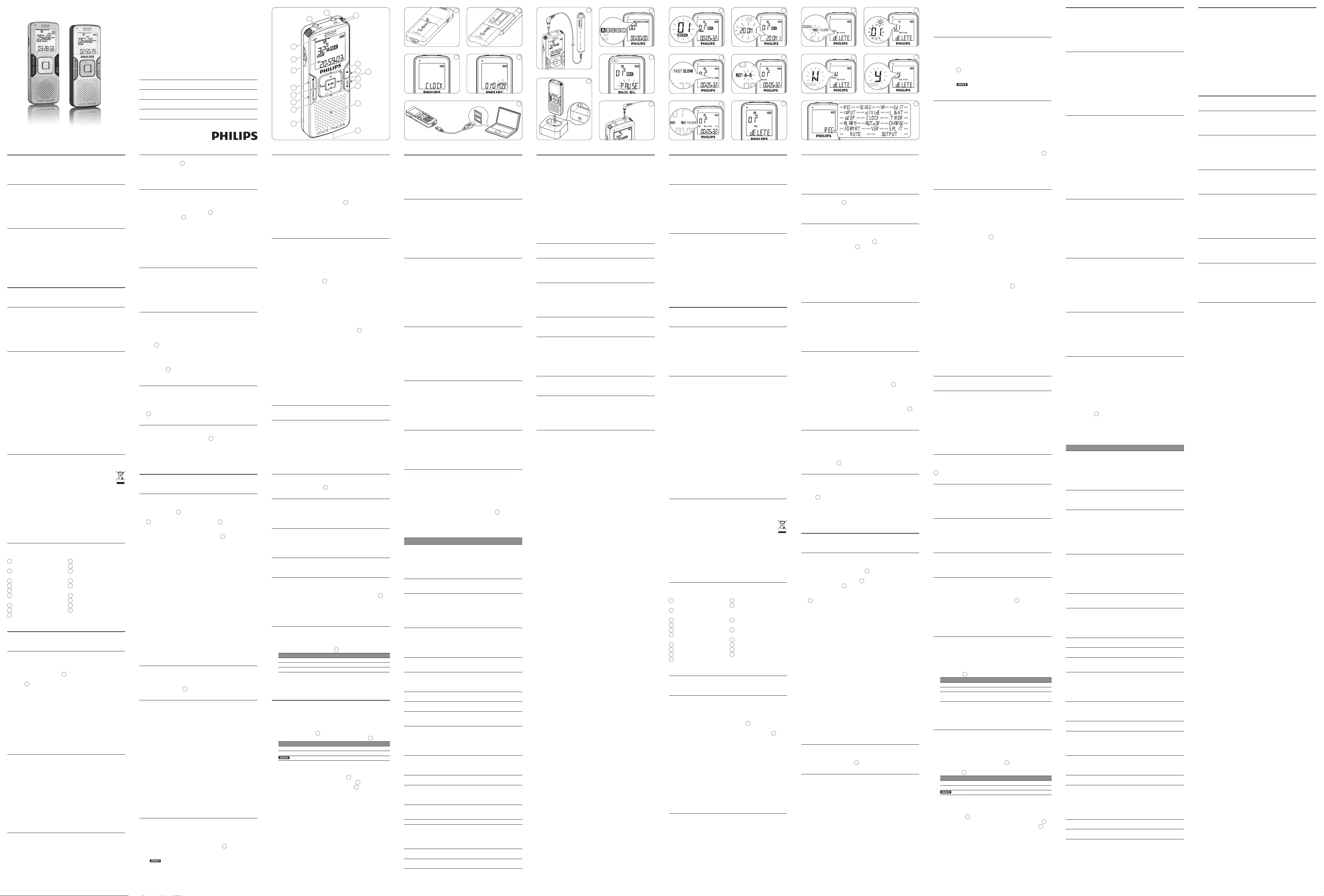
26
English
Welcome1
Congratulations on your purchase and welcome to Philips! To fully
benefit from the support that Philips oers, visit our Website for
support information such as user manuals, software downloads,
warranty information and more: www.philips.com.
Product highlights1.1
Record in the popular MP3 format•
Speedily transfer recordings and data via high-speed USB 2.0•
The zoom mic system focuses on sound in front of the Voice Tracer, •
while reducing the pickup of side and rear sounds
Voice-activated recording for hands-free note taking•
USB mass storage ensures maximum compatibility•
Instant one-touch recording – from power o to record mode•
Enjoy MP3 and WMA music playback•
Important2
Safety2.1
To avoid a short circuit, do not expose the product to rain or water.•
Do not expose the device to excessive heat caused by heating •
equipment or direct sunlight.
Protect the cables from being pinched, particularly at plugs and the •
point where they exit from the unit.
Back up your files. Philips is not responsible for any loss of data.•
Hearing safety2.1.1
Observe the following guidelines when using your headphones:
Listen at reasonable volumes for reasonable periods of time.•
Be careful not to adjust the volume higher as your hearing adapts.•
Do not turn up the volume so high that you can’t hear what’s around •
you.
You should use caution or temporarily discontinue use in potentially •
hazardous situations.
Do not use headphones while operating a motorized vehicle, cycling, •
or skateboarding, etc. It may create a trac hazard and is illegal in
many areas.
Important (for models supplied with headphones):
Philips guarantees compliance with the maximum sound power of its
audio players as determined by relevant regulatory bodies, but only with
the original model of provided headphones. If these headphones need
replacement, we recommend that you contact your retailer to order a
Philips model identical to that of the original.
Disposal of your old product2.2
Your product is designed and manufactured with high quality materials •
and components that can be recycled and re-used.
When this crossed-out wheeled bin symbol is attached to •
a product, it indicates that the product is covered by the
European Directive 2002/96/EC.
Become informed about your local separate collection system for •
electrical and electronic products.
Act according to your local rules and do not dispose of old products •
with normal household waste. The correct disposal of old products
will help prevent potential negative consequences for the environment
and human health.
Batteries (including built-in rechargeable batteries) contain substances •
that may pollute the environment. All batteries should be disposed of
at an ocial collection point.
Your Digital Voice Tracer3
1 Headphone socket, remote
control socket
2 Microphone socket, line-in
socket
3 Built-in microphone
4 Volume up
5 Record, pause, power on
6 Fast forward, file selection,
menu selection
7 Stop, display, delete
8 Volume down
9 Speaker
10 USB socket
11 Battery compartment
12 Power on/o, play/pause, play
speed
13 Menu, FM radio, zoom function
14 Fast rewind, file selection,
menu selection
15 Index, folder, repeat
16 Display
17 Hold switch
18 Record/play indicator
Get started 4
Insert the batteries 4.1
The Voice Tracer can be operated with the rechargeable Philips
batteries LFH9154 or AAA alkaline batteries.
Slide open the battery cover. 1 19
Place the batteries in the correct polarity as indicated and close the 2
cover. 20
D Notes
Do not mix batteries of dierent types and/or brands.•
Remove the batteries if you will not be using the Voice Tracer for an •
extended period. Leaking batteries may damage the Voice Tracer.
If the Voice Tracer malfunctions, remove the batteries and re-insert •
them.
Stop the recorder before replacing the batteries. Removing the •
batteries while the recorder is in use may corrupt the file.
When the batteries are nearly empty, the battery indicator blinks.•
If it takes longer than 2 minutes to replace the battery, you may have •
to reset the time.
Charge the batteries4.2
The rechargeable Philips batteries LFH9154 can be charaged in the
Voice Tracer. When the Voice Tracer is connected to a computer, the
rechargeable batteries are automatically charged. A complete recharge
cycle takes about 2.5 hours.
D Notes
Batteries other than the supplied Philips batteries LFH9154 cannot •
be charged.
Fully charge the batteries before first use.•
The computer must be ON when charging the batteries.•
If the USB port of the computer does not supply enough power •
capacity, disable the charge function (see chapter 9 for more
information) and use an external battery charger.
Power on/o4.3
To power on, press the 1 k button until the display shows HELLO.
To power o, press the 2 k button while the recorder is stopped
until the display shows BYE.
Hold function 4.4
When the HOLD switch 17 is in the Hold position, all buttons on the
device are inactive. On Hold will be shown briefly on the display, and
the display will turn o. Unlock the Voice Tracer by moving the HOLD
switch to the O position.
Set date and time4.5
When the batteries are installed for the first time, you will be prompted
to set the date and time.
‘CLOCK’1 will be shown on the display 21 . Press the k button. The
year indicator flashes 22 .
Press the 2 h or b button to set the year.
Press the 3 k button to advance to the settings for the month.
Repeat steps 4 2 and 3 to continue to set the month, day, 12/24-
hour system and the time in the same way.
D Note
The date and time can be changed at any time using the menu. See
chapter 9 for more information.
Display information4.6
Press the• j / DEL button while the recorder is stopped to rotate the
information on the display: total playback time of the current file
> time > date > remaining recording time > recording time of the
current file > recording date of the current file.
Press and hold • k during recording to display the remaining recording
time.
Use the Voice Tracer with a computer4.7
As a USB mass storage device, the Voice Tracer oers a convenient
way to save, back up and move files. The Voice Tracer connects to
a computer using a USB connection and does not require special
software to be installed. The Voice Tracer is automatically displayed as a
removable drive, allowing you to simply drag and drop files to and from
the unit. 23
D Notes
Do not disconnect the Voice Tracer while files are transferred from •
or to the device. Data is still being transferred while the record/play
indicator light 18 is blinking in orange.
Do not format the drive of the Voice Tracer on a computer.•
Connect the remote control (LFH0885 only)4.8
The remote control can be used to start and pause recording, to add a
new file and to add an index mark.
Connect the remote control to the 1 EAR jack of the Voice Tracer
24 .
Use the docking station (LFH0868/LFH0888 only)4.9
The docking station can be used to upload files from your Voice Tracer
to a computer and recharge the batteries. 25
Connect the docking station to a computer with the supplied USB 1
cable.
Insert the Voice Tracer into the docking slot of the docking station.2
Record5
Record with the built-in microphone5.1
Press the1 INDEX / a button while the recorder is stopped to select
the desired folder 26 .
Press the 2 g button to start recording. The record/play indicator
18 lights red. Point the built-in microphone 3 toward the sound
source.
To pause recording, press the 3 g button. The record/play indicator
will blink, and PAUSE will flash on the display 27 . Press the g
button again to resume recording.
To stop recording, press the 4 j
/ DEL button.
D Notes
Set the desired voice activation function and recording mode before •
starting recording (see chapter 9 for more information).
Make a test recording to make sure that the Voice Tracer settings are •
correct.
Press and hold • k during recording to display the remaining recording
time.
Press • b during recording to create a new file.
The maximum number of files in each folder is 99, for a total capacity •
of 396 files (99 files x 4 folders).
If the recording time exceeds the available capacity or the number of •
files reaches 396, recording stops and ‘FULL’ will be displayed. Delete a
few recordings or move them to a computer.
Do not remove the batteries during recording. This may cause the •
recorder to malfunction.
If recording for a prolonged period of time, replace the batteries •
before beginning.
The Voice Tracer can record while powered through a USB cable •
without draining the battery. Connect the recorder to a computer
using the USB cable and press the g button for 1 second or longer to
start recording.
Record with an external microphone 5.2
To record with an external microphone, connect the microphone to the
microphone socket and follow the same procedure as for the built-in
microphone. The internal microphone is switched o when an external
microphone is connected. 28
Edit a previously recorded file5.3
You can edit a previously recorded file by overwriting part of the
recording or appending a recording at the end of the file.
Set the desired edit mode (overwrite or append) before starting 1
recording (see chapter 9 for more information).
Press the2 INDEX / a button while the recorder is stopped to select
the desired folder.
Press the 3 h or b button to select the file to which the addition
should be made (see chapter 6.1.1 for details about selecting a file).
Play or forward to the position where the addition should be made 4
and press the k button to pause playback.
Press the 5 g button. The record/play indicator will blink, and OVER
or APPEND will be shown on the display.
Press the 6 g button again to start recording. The existing recording
will be edited.
Press the 7 j / DEL button to stop recording.
D Notes
The recording mode of the original file before is in eect when editing •
a recording.
Edit recording is not available in the • M (music) folder.
Add index marks5.4
Index marks can be used to mark certain points in a recording as points
of reference.
Press the1 INDEX / a button during recording to add an index mark.
The index number is displayed for one second 29 .
D Notes
The • icon indicates that the recording contains index marks.
Up to 32 index marks can be set per file.•
19 20
Digital Voice Tracer
LFH0862
LFH0867
LFH0868
LFH0882
LFH0885
LFH0888
LFH0895
For product information and support, visit
www.philips.com
EN User manual
DE Benutzerhandbuch
FR Manuel de l‘utilisateur
ES Manual del usuario
Use the zoom function5.5
When the zoom function is active, the microphones focus on sound
directly in front of the Voice Tracer, while reducing the pickup of side
and rear sounds. It is recommended for recording lectures, speeches,
and other situations where the speaker is distant from your recording
position. The zoom function has two sound/distance settings to
maximize the audio eect you want to achieve.
Press the 1 l/ MENU button during recording to change the zoom
mode (O > Zoom 1 > Zoom 2 > O) 30 .
D Note
The zoom function is optimized for the internal microphone and the
external zoom microphone (supplied with LFH0885).
Playback6
Press the1 INDEX / a button while the recorder is stopped to select
the desired folder.
Press the 2 h or b button to select the file to play back (see
chapter 6.1.1 for details about selecting a file).
Press the 3 k button. The playback time will be shown on the
display, and the green LED 18 will light.
Adjust the volume using the 4 + and – buttons.
To stop playback, press the 5 j
/ DEL button. The total playback time
of the current file will be shown on the display.
Press the 6 k button again to continue playback from the previous
position.
D Notes
The auto-backspace feature automatically replays the last 3 seconds of •
the recording each time playback is resumed.
When headphones are connected to the • EAR jack 1, the recorder
speaker will be switched o.
D Notes on using the Voice Tracer as a music player
The recorder supports music files in .wma and .mp3 formats that •
can be transferred from the computer to the music folder of the
recorder. Files with copy protection (digital rights management) are
not supported.
The Voice Tracer supports up to two folder levels within the music •
folder. Each folder can hold up to 199 entries (files and folders).
Press the • k button to open a selected folder/file. Press the
INDEX / a button to return to the folder one level higher.
Press the • g button during music playback to change the equalizer
mode (Normal > Classic > Jazz > Rock > Pop > Normal).
Playback functions6.1
Select a file / locate an index mark6.1.1
Press the • b button once while the recorder is stopped to skip to
the end of a file. Press the b button again to skip to the beginning
of the next file.
Press the • h button once while the recorder is stopped to skip to
the beginning of a file. Press the h button again to skip to the end of
the previous file.
If the file contains index marks, the recorder will skip to the previous •
or next index mark when the h or b button is pressed.
Slow, fast, normal playback6.1.2
Press and hold the k button for 1 second or longer to switch between
normal, slow and fast playback. 31
Search6.1.3
Press and hold the h or b button during playback to scan backward
or forward in the current file at a fast speed. Release the button to
resume playback at the selected speed.
Rewinding and forwarding6.1.4
Press the h or b button during playback to rewind to the beginning
of the file being played or forward to the next file, respectively. If the file
contains index marks, playback begins at that point.
Play features6.2
You can set the Voice Tracer to play files repeatedly or randomly.
Repeat a sequence6.2.1
To repeat or loop a sequence in a song, press the1 INDEX / a button
at the chosen starting point. REP. A – B flashes on the screen 32 .
Press the2 INDEX / a button again at the chosen end point. The
repeat sequence begins.
Press the 3 j
/ DEL button to stop playback or press the INDEX / a
button to return to normal playback.
Repeat a file or folder / shue mode6.2.2
Press and hold the 1 INDEX / a button for 1 second or longer during
playback to switch between play modes (repeat file, repeat folder,
shue folder or normal playback) 33 .
Icon Meaning
REP. FILE Play one file repeatedly
REP. FOLDER Play all files within folder repeatedly
FOLDER SHUF Play all music files within folder randomly
D Note
Shue mode is available only in the M (music) folder.
Delete7
Press the1 INDEX / a button while the recorder is stopped to select
the desired folder.
Press and hold the 2 j
/ DEL button for 1 second or longer. DELETE
appears on the screen 34 .
Press the 3 h or b button to select a delete option: 35
Icon Meaning
FILE Delete a single file
FOLDER Delete all files in a folder
Delete all index marks in a file
Press the 4 k button.
Press the 5 h or b button to select the file, the folder or the file
containing the index marks to be deleted 36 .
Press the 6 k button again. N (No) is displayed 37 .
Press the 7 h or b button to select Y (Yes) 38 .
Press the 8 k button to confirm.
D Note
Sequential file numbers are reassigned automatically.
8 Radio mode (LFH0882 only)
Connect the headphones. The supplied headphones serve as a radio 1
antenna.
Press and hold the 2 l/ MENU button for 1 second or longer to enter
the radio mode.
Auto tune radio stations8.1
Press the 1 l/ MENU button while the recorder is in radio mode to
open the menu.
Press the 2 h or b button to select AUTO.
Press the 3 k button again. N (No) is displayed.
Press the 4 h or b button to select Y (Yes).
Press the 5 k button to confirm. The radio automatically tunes
radio stations and saves the frequencies to presets. The radio can
store up to 20 radio stations to presets.
Manually tune to a radio station8.2
To fine-tune frequency, quickly press the 1 h or b button.
To search for the next stronger signal, press and hold 1 h or b.
Press the 2 k button to save the frequency under a preset.
Adjust the volume using the 3 + and – buttons.
To exit the radio mode, press and hold the 4 l/ MENU button for 1
second or longer.
D Note
Press the j / DEL button while the recorder is in radio mode to switch
between stereo and mono reception.
Play a preset radio station8.3
Press the1 INDEX / a button while the recorder is in radio mode to
switch between frequency and preset mode.
In preset mode, press the 2 h or b button to change to another
preset radio station.
Adjust the volume using the 3 + and – buttons.
To exit the radio mode, press and hold the 4 l/ MENU button for 1
second or longer.
Delete a preset radio station8.4
Press the1 INDEX / a button while the recorder is in radio mode to
switch between frequency and preset mode.
In preset mode, press the 2 h or b button to select the preset
radio station to be deleted.
Press and hold the 3 j / DEL button for 1 second or longer to delete
the preset radio station.
Record from FM radio8.5
Manually tune to a radio station or play a preset radio station.1
Press the 2 g button to start recording.
To stop recording, press the 3 j / DEL button.
9 Customize settings
The menu is available while the recorder is stopped and during radio
reception. The available menu items dier depending on whether you
are in a voice folder, a music folder or in radio mode.
Press the 1 l/ MENU button while the recorder is stopped.
Press the 2 h or b button to select a menu item 39 .
Press the 3 k button to enter a sub-menu.
Press the 4 h or b button to change a setting.
Press the 5 k button to confirm your selection.
Press the 6 l/ MENU button to exit the current settings screen.
Menu Setting Description
REC* PCM
SHQ
HQ
SP
LP
SLP
Choose among several recording modes, from
uncompressed PCM stereo recording for audio
CD-like quality (LFH0882), two stereo modes
including SHQ and HQ, or three monaural modes
including SP, LP and SLP for extended recording
times. See chapter 12 for details about available
recording modes and recording times.
SENSE* HI
LO
Adjust the recording sensitivity to avoid recording
background noises and to adjust to the recording
environment.
VA* On
O
Voice-activated recording is a convenience feature
for hands-free recording. When voice-activated
recording is enabled, recording will start when
you begin speaking. When you stop speaking, the
recorder will automatically pause recording after
three seconds of silence, and resume only when
you begin speaking again.
EDIT* APPND
OVER
OFF
You can edit a previously recorded file by
overwriting part of the recording or appending a
recording at the end of the file. Set the desired
edit mode (overwrite [=OVER] or append
[=APPND]) before editing a recording. See the
chapter 5.3 for more information.
INPUT V (voice)
L (line-in)
Use the L (line-in) setting when recording from
external audio sources via the line-in jack of the
recorder.
DIVIDE* O
30 min.
60 min.
The auto divide feature automatically records
into a new file every 30 or 60 minutes. This
makes it much easier to find, edit and archive long
recordings such as meetings or lectures.
LIGHT On
O
The display will remain lit for a few seconds when
a button is pressed.
BEEP On
O
The recorder gives sound feedback about button
operations or errors.
CLOCK DD:MM:YY
12/24 H
HH:MM:SS
If the date and time is set, the information when
the file is recorded is automatically stored with
each file.
TIMER O
V
CH
Schedule automatic recording to begin with the
microphone (select V) or of a radio channel
(select CH / LFH0882 only). Specify the start
time, the duration of the recording (30/60/120
minutes/unlimited), a folder and the radio channel
to be recorded.
ALARM O
b
F
Use the Voice Tracer as a mobile alarm clock.
Choose the alarm mode (b = beep, F = file
playback) and specify the start time and the file
to be played.
AUTO OF 5
15
The Voice Tracer automatically turns o after 5
or 15 minutes of inactivity.
CHARGE On
O
When charging is enabled, the rechargeable
batteries are automatically charged when the
Voice Tracer is connected to a computer. See
chapter 4.2 for more information.
FORMAT Yes
No
Delete all files on the recorder including pro-
grammed radio stations. Transfer any important
files to a computer before formatting the recorder.
VER Display the firmware version and the release date.
SPLIT* Yes
No
Split a large file into two separate files so that they
can be easily archived or transferred via e-mail, or
so that part of a file can be deleted. To split a file,
play and stop at the position where the splitting
should be made, then open the SPLIT menu.
AUTO** Yes
No
Auto-tune a radio station and store up to 20
stations to presets.
OUTPUT
**
EP
SP
Switch between earphone (EP) and speaker (SP)
output in radio mode.
* This function is not available in the M (music) folder.
** This function is available only in radio mode.
Update the firmware10
Your Voice Tracer is controlled by an internal program called firmware.
Newer versions of the firmware may have been released after you have
purchased the Voice Tracer.
Connect the Voice Tracer to a computer using the supplied USB 1
cable.
Download the firmware update for your Voice Tracer model from 2
www.philips.com and save the file in the root directory of the Voice
Tracer.
Disconnect the Voice Tracer from the computer. The firmware 3
is updated automatically and when finished the Voice Tracer will
power o.
Troubleshooting 11
My recorder cannot power on
The batteries may be out of power or not inserted correctly. Replace •
the batteries with new ones and verify that the batteries are inserted
correctly.
My recorder does not record anything
The recorder may be in • HOLD mode. Slide the HOLD switch to the
O position.
The maximum number of recordings may be reached or the recording •
capacity is full. Delete some recordings or move recordings to an
external device.
I cannot hear anything from the speaker
The headphones may be plugged in. Remove the headphones.•
The volume is at the lowest setting. Adjust the volume.•
My recorder cannot play recordings
The recorder may be in • HOLD mode. Slide the HOLD switch to the
O position.
The batteries may be out of power or not inserted correctly. Replace •
the batteries with new ones and verify that the batteries are inserted
correctly.
Nothing has been recorded yet. Check the number of recordings.•
My recorder cannot stop, pause, play or record
The recorder may be in • HOLD mode. Slide the HOLD switch to the
O position.
I cannot hear anything through the headphones
The headphones may not be plugged in properly. Plug in the •
headphones properly.
The volume is at the lowest setting. Adjust the volume.•
Technical data12
USB: • High-speed 2.0 mini-USB
Microphone:• 3.5mm•impedance2.2kΩ
Headphone: • 3.5mm•impedance16Ωormore
Display:• LCD/segment•diagonalscreensize:39mm/1.5in.
Microphone:• Built-in:stereo•External:stereo
Built-in memory capacity: • 4 GB
Built-in memory type:• NAND Flash
Recording formats: • MPEG1 layer 3 (MP3), PCM (LFH0882)
Recording modes: • PCM (WAV/stereo), SHQ (MP3/stereo), HQ
(MP3/stereo), SP (MP3/mono), LP (MP3/mono), SLP (MP3/mono)
Bit rate: • 1411 kbps (PCM mode), 192 kbps (SHQ mode), 64 kbps
(HQ mode), 48 kbps (SP mode), 32 kbps (LP mode), 16 kbps (SLP
mode)
Recording time:• 572 hours (SLP mode), 286 hours (LP mode), 190
hours (SP mode), 143 hours (HQ mode), 47 hours (SHQ mode), 6.4
hours (PCM mode)
Sample Rate: • 44.1 kHz (PCM/SHQ mode), 22 kHz (HQ mode), 16
kHz (SP/LP/SLP mode)
Music playback: • Compressionformat:.mp3,.wma•MP3bitrates:
8–320kbps•WMAbitrates:48–320kbps(44kHz),64–192kbps
(48kHz),stereo•NoDRMsupport
Tuner/reception (LFH0882):• Tunerbands:FMstereo•Frequency
range:87.5–108MHz•Numberofpresetchannels:20•Autodigital
tuning
Speaker:• Built-in30mmrounddynamicspeaker•Outputpower:
110 mW
Operating conditions: • Temperature:5°–45°C/41°–113°F•
Humidity: 10 % – 90 %
Battery type:• 2 Philips AAA alkaline batteries (LR03 or R03) or
Philips rechargeable batteries LFH9154
Battery life (LP mode)• : 50 hours
Product dimensions (W × D × H): • 40 × 18.4 × 108 mm /
1.6 × 0.7 × 4.3 in.
Weight:• 80 g / 2.8 oz. incl. batteries
System requirements: • Windows 7 / Vista / XP / 2000, Mac OS X,
Linux•FreeUSBport
Deutsch
Willkommen1
Herzlich willkommen bei Philips. Wir freuen uns, dass Sie sich für ein
Gerät aus unserem Haus entschieden haben. Auf unserer Website
erhalten Sie umfassende Unterstützung von Philips in Form von
Benutzerhandbüchern, Softwaredownloads, Garantieinformationen und
vielem mehr: www.philips.com.
Produkthighlights1.1
Aufnahme im gängigen MP3-Format•
Superschnelle Übertragung von Aufnahmen und Daten über die USB •
2.0-Hochgeschwindigkeitsverbindung
Das Zoom Mic-System fokussiert auf Schall vor dem Mikrofon •
während Geräusche von der Seite und aus dem Hintergrund stark
reduziert werden
Sprachaktivierte Aufnahme für freihändiges Diktieren•
USB-Massenspeicher sorgt für ein Maximum an Kompatibilität•
One-Touch Recording – von ausgeschaltet zur Aufnahme mit nur •
einem Tastendruck
Genießen Sie die Musikwiedergabe im MP3- und WMA-Format•
Wichtig2
Sicherheit2.1
Das Gerät vor Regen oder Wasser schützen, um einen Kurzschluss •
zu vermeiden.
Das Gerät keiner durch Heizgeräte oder direkte Sonneneinstrahlung •
verursachten starken Hitze aussetzen.
Darauf achten, dass Kabel nicht gequetscht werden, vor allem an •
Steckern und am Geräteausgang.
Sichern Sie Ihre Dateien. Philips ist für Datenverlust nicht haftbar.•
Gehörschutz2.1.1
Halten Sie bei Verwendung der Kopfhörer die folgenden
Richtlinien ein:
Stellen Sie die Lautstärke moderat ein, und hören Sie nicht zu lange •
über Kopfhörer.
Achten Sie unbedingt darauf, die Lautstärke nicht höher einzustellen, •
als es Ihr Gehör verträgt.
Stellen Sie die Lautstärke nur so hoch ein, dass Sie immer noch hören, •
was um Sie herum geschieht.
In möglicherweise gefährlichen Situationen sollten Sie sehr vorsichtig •
sein oder die Nutzung vorübergehend unterbrechen.
Setzen Sie keine Kopfhörer auf, wenn Sie mit dem Auto, Fahrrad, •
Skateboard usw. unterwegs sind. Sie können dadurch den Verkehr
gefährden und verstossen damit eventuell gegen gesetzliche
Bestimmungen.
Wichtig (bei Modellen mit Kopfhörern):
Philips garantiert die Übereinstimmung der maximalen Schallleistung
seiner Audiogeräte mit den geltenden Bestimmungen, jedoch nur mit
dem ursprünglichen Modell der im Lieferumfang enthaltenen Kopfhörer.
Wenn diese Kopfhörer ersetzt werden müssen, sollten Sie bei Ihrem
Händler ein dem Original entsprechendes Philips-Modell erwerben.
Entsorgung des alten Geräts2.2
Zur Herstellung des Geräts wurden hochwertige Materialien und •
Kompo nenten verwendet, die recycelt und wiederverwertet werden
können.
•Das durchgestrichene Mülleimersymbol weist darauf hin, dass das
Gerät der europäischen Richtlinie 2002/96/EC entspricht.
Informieren Sie sich über das Mülltrennungssystem in Ihrer •
Region für elektrische und elektronische Geräte.
Halten Sie sich an die jeweils geltenden gesetzlichen Vorschriften, •
und entsorgen Sie diese Produkte nicht mit dem normalen Hausmüll.
Durch die sachgerechte Entsorgung alter Geräte werden schädliche
Einflüsse auf Umwelt und Gesundheit vermieden.
Batterien und Akkus enthalten Substanzen, die die Umwelt gefährden. •
Sie müssen daher an oziellen Sammelstellen abgegeben werden.
Der Digital Voice Tracer3
1 Kopfhöreranschluss, Anschluss
für die Fernbedienung
2 Mikrofonanschluss, Line-in-
Anschluss
3 Integriertes Mikrofon
4 Lautstärke höher
5 Aufnehmen, Pause, Einschalten
6 Schnelles Vorspulen,
Dateiauswahl, Menüauswahl
7 Stopp, Displayanzeige, Löschen
8 Lautstärke niedriger
9 Lautsprecher
10 USB-Buchse
11 Batteriefach
12 Ein-/Ausschalten,
Wiedergabe/Pause,
Wiedergabegeschwindigkeit
13 Menü, FM-Radio, Zoom-
Funktion
14 Schnelles Zurückspulen,
Dateiauswahl, Menüauswahl
15 Index, Ordner, Wiederholen
16 Display
17 Halteschalter
18 Aufnahme-/Wiedergabeanzeige
Erste Schritte4
Einsetzen der Batterien4.1
Der Voice Tracer kann mit den wiederaufladbaren Batterien LFH9154
von Philips oder mit herkömmlichen AAA Alkaline-Batterien betrieben
werden.
Nehmen Sie die Batteriefachabdeckung ab. 1 19
Setzen Sie die Batterien wie angegeben ein. Achten Sie dabei auf die 2
richtige Polarität, und schließen Sie die Abdeckung wieder. 20
D Hinweise
Verwenden Sie nur Batterien eines Typs und/oder einer Marke.•
Nehmen Sie die Batterien heraus, wenn Sie den Voice Tracer längere •
Zeit nicht verwenden. Der Voice Tracer kann durch undichte Batterien
beschädigt werden.
Wenn der Voice Tracer nicht richtig funktioniert, nehmen Sie die •
Batterien heraus, und setzen Sie sie wieder ein.
Halten Sie den Rekorder vor dem Austauschen der Batterien an. •
Wenn die Batterien bei laufendem Rekorder herausgenommen
werden, kann die Datei beschädigt werden.
Wenn die Batterien nahezu leer sind, blinkt die Batterieanzeige.•
Wenn der Batteriewechsel länger als 2 Minuten dauert, muss •
möglicherweise die Zeit neu eingestellt werden.
Aufladen der Batterien4.2
Die wiederaufladbaren Batterien LFH9154 von Philips können im Voice
Tracer aufgeladen werden. Wenn der Voice Tracer an einen Computer
angeschlossen ist, werden die wiederaufladbaren Batterien automatisch
aufgeladen. Ein kompletter Ladezyklus dauert etwa 2,5 Stunden.
D Hinweise
Es können auschließlich die mitgelieferten Batterien vom Typ Philips •
LFH9154 aufgeladen werden.
Laden Sie die Batterien vor der ersten Benutzung voll auf.•
Der Computer muss während dem Aufladen eingeschaltet sein.•
Wenn der USB-Anschluss des Computers nicht genügend Energie •
liefert, deaktivieren Sie die die Aufladefunktion (weitere Informationen
hierzu finden Sie im Kapitel 9) und verwenden Sie ein externes
Batterieladegerät.
Ein-/Ausschalten4.3
Drücken Sie zum Einschalten des Geräts die Taste 1 k so lange, bis
am Display HELLO angezeigt wird.
Drücken Sie zum Ausschalten im Stopp-Modus die Taste 2 k so
lange, bis BYE eingeblendet wird.
Haltefunktion 4.4
Wenn der Regler HOLD 17 auf der Position ‚Hold‘ steht, sind alle
Tasten am Gerät inaktiv. Am Display wird kurz On Hold angezeigt, dann
wird das Display deaktiviert. Sie heben die Sperre des Voice Tracers
wieder auf, indem Sie den Regler HOLD auf die Position O stellen.
Einstellen von Datum und Uhrzeit4.5
Beim ersten Einsetzen der Batterien, werden Sie aufgefordert, Datum
und Uhrzeit einzustellen.
CLOCK1 wird auf dem Display angezeigt 21 . Drücken Sie die Taste
k. Die Jahresanzeige blinkt 22 .
Drücken Sie die Taste 2 h bzw. die Taste b, um das Jahr
einzustellen.
Drücken Sie die Taste 3 k, um zur Einstellung für den Monat zu
gelangen.
Wiederholen Sie die Schritte 4 2 und 3, und stellen Sie Monat, Tag,
12-/24-Stundensystem und Uhrzeit ebenso ein.
D Hinweis
Datum und Uhrzeit können jederzeit über das Menü geändert werden.
Weitere Informationen hierzu finden Sie im Kapitel 9.
Display-Informationen4.6
Drücken Sie im Stopp-Modus die Taste• j / DEL, um die verschiedenen
Anzeigen am Display durchzugehen: Gesamtwiedergabedauer der
aktuellen Datei > Uhrzeit > Datum > verbleibende Aufnahmezeit >
Aufnahmeuhrzeit der aktuellen Datei > Aufnahmedatum der aktuellen
Datei.
Halten Sie • k bei der Aufnahme gedrückt, damit die verbleibende
Aufnahmezeit eingeblendet wird.
Verwenden des Voice Tracers mit einem Computer4.7
Der Voice Tracer bietet als USB-Massenspeichergerät unkomplizierte
Methoden zum Speichern, Sichern und Verschieben von Dateien. Der
Voice Tracer wird über einen USB-Anschluss mit einem Computer
verbunden. Es muss keine spezielle Software installiert werden. Der
Voice Tracer wird automatisch als Wechselmedium angezeigt, und Sie
können mit der Maus problemlos Dateien verschieben. 23
D Hinweise
Nehmen Sie den Voice Tracer nicht vom Netz, während Dateien vom •
bzw. zum Gerät übertragen werden. Während die Datenübertragung
läuft, blinkt die orangefarbene Aufnahme-/Wiedergabe-Anzeige 18 .
Formatieren Sie das Laufwerk des Voice Tracers nicht auf einem •
Computer.
Anschließen der Fernbedienung (nur bei LFH0885)4.8
Die Fernbedieung kann zum Beginnen und Pausieren einer
Aufnahme, zum Hinzufügen einer neuen Datei und zum Einfügen von
Indexmarkierungen genutzt werden.
Schließen Sie die Fernbedienung an den Kopfhöreranschluss des 1
Voice Tracers an. 24 .
Verwenden der Docking Station (nur bei LFH0868/4.9
LFH0888)
Die Docking Station kann zum Herunterladen von Dateien vom Voice
Tracer auf einen Computer und zum Aufladen der Batterien verwendet
werden. 25
Schließen Sie die Docking Station mit dem mitgelieferten USB-Kabel 1
an den Computer an.
Schieben Sie den Voice Tracer in den Einschub der Docking Station.2
Aufnehmen5
Aufnehmen mit dem integrierten Mikrofon5.1
Drücken Sie im Stopp-Modus die Taste 1 INDEX / a, um den
gewünschten Ordner auszuwählen 26 .
Starten Sie die Aufnahme, indem Sie die Taste 2 g drücken. Die
Aufnahme-/Wiedergabeanzeige 18 leuchtet rot. Richten Sie das
integrierte Mikrofon 3 auf die Tonquelle aus.
Drücken Sie zum Unterbrechen der Aufnahme die Taste 3 g. Die
Aufnahme-/Wiedergabeanzeige blinkt, und am Display blinkt PAUSE
27 . Drücken Sie erneut die Taste g, um die Aufnahme fortzusetzen.
Drücken Sie zum Beenden der Aufnahme die Taste 4 j / DEL.
D Hinweise
Legen Sie vor Beginn der Aufnahme die gewünschte Sprach-•
aktivierungs funktion und den Aufnahmemodus fest (weitere
Informationen hierzu finden Sie im Kapitel 9).
Machen Sie eine Probeaufnahme, damit Sie sichergehen können, dass •
die Einstellungen des Voice Tracers richtig sind.
Halten Sie • k bei der Aufnahme gedrückt, damit die verbleibende
Aufnahmezeit eingeblendet wird.
Drücken Sie während der Aufnahme • b, um eine neue Datei zu
erstellen.
In jedem Ordner können maximal 99 Dateien gespeichert werden, die •
Gesamtkapazität liegt bei 396 Dateien (99 Dateien x 4 Ordner).
Wenn die Aufnahmezeit die verfügbare Kapazität übersteigt oder die •
Dateianzahl 396 erreicht, wird die Aufnahme angehalten und es wird
„FULL“ angezeigt. Löschen Sie Aufnahmen, oder verschieben Sie sie
auf einen Computer.
Nehmen Sie die Batterien nicht während einer Aufnahme heraus. Das •
kann zu einer Fehlfunktion des Rekorders führen.
Wenn eine längere Aufnahme bevorsteht, wechseln Sie die Batterien •
vor Beginn der Aufnahme.
Der Voice Tracer kann zum Aufnehmen per USB-Kabel mit Strom •
versorgt werden, sodass die Batterie nicht belastet wird. Schließen
Sie den Rekorder über das USB-Kabel an einen Computer an, und
drücken Sie mindestens eine Sekunde lang die Taste g, um die
Aufnahme zu beginnen.
Aufnehmen mit einem externen Mikrofon 5.2
Wenn Sie mit einem externen Mikrofon aufnehmen möchten, schließen
Sie das Mikrofon an die Mikrofonbuchse an, und gehen Sie ebenso vor
wie beim integrierten Mikrofon. 28
Eine zuvor aufgenommene Datei bearbeiten5.3
Sie können eine zuvor aufgenommene Datei bearbeiten, indem Sie einen
Teil der Aufnahme überschreiben oder am Ende der Aufnahme einen
neuen Teil anhängen.
Stellen Sie den gewünschten Editiermodus (Überschreiben oder 1
Anhängen) ein, bevor Sie mit der Aufnahme beginnen (weitere
Informationen hierzu finden Sie im Kapitel 9).
Drücken Sie im Stopp-Modus die Taste 2 INDEX / a, um den
gewünschten Ordner auszuwählen.
Drücken Sie die Taste 3 h bzw. die Taste b, um die zu ergänzende
Datei auszuwählen (weitere Informationen zum Auswählen einer
Datei finden Sie im Kapitel 6.1.1).
Gehen Sie per Wiedergabe oder schnellem Vorlauf zu der Stelle, an 4
der die Ergänzung eingefügt werden soll, und drücken Sie die Taste
k, um die Wiedergabe zu unterbrechen.
Drücken Sie die Taste 5 g. Die Aufnahme-/Wiedergabe-Anzeige
blinkt, und am Display wird OVER oder APPEND eingeblendet.
Beginnen Sie mit der Aufnahme, indem Sie die Taste 6 g erneut
drücken. Die vorhandene Aufnahme wird bearbeitet.
Drücken Sie die Taste 7 j / DEL, wenn Sie die Aufnahme beenden
möchten.
D Hinweise
Beim Bearbeiten einer Aufnahme wird der Aufnahmemodus der •
ursprünglichen Datei verwendet.
Bearbeiten ist im Ordner • M (Musik) nicht verfügbar.
Einfügen von Indexmarken5.4
Mit Indexmarken können bestimmte Stellen einer Aufnahme als
Referenzpunkte markiert werden.
Drücken Sie während der Aufnahme die Taste1 INDEX / a, um eine
Indexmarke zu setzen. Die Indexnummer wird eine Sekunde lang
angezeigt 29 .
D Hinweise
Das Symbol • gibt an, dass eine Aufnahme Indexmarken enthält.
Pro Datei können bis zu 32 Indexmarken gesetzt werden.•
Verwenden der Zoom-Funktion5.5
Wenn die Zoom-Funktion aktiviert ist, fokussiert das Mikrofon auf
Schall vor Voice Tracer während Geräusche von der Seite und dem
Hintergrund stark reduziert werden. Verwenden Sie die Funktion
zurAufnahme von Vorträgen, Ansprachen oder anderen Situationen, in
denen sich der Sprecher entfernt von Ihrer Aufnahmeposition befindet.
Die Zoom-Funktion besitzt zwei Sound-/Distanz-Einstellungen, um den
Audioeekt, den Sie erzielen möchten zu optimieren.
Drücken Sie während der Aufnahme die Taste 1 l/ MENU, um den
Zoom-Modus zu wechseln (Aus > Zoom 1 > Zoom 2 > Aus). 30 .
D Hinweis
Die Zoom-Funktion ist für das interne Mikrofon und das externe Zoom-
Mikrofon (nur LFH0885) optimiert.
Wiedergabe6
Drücken Sie im Stopp-Modus die Taste1 INDEX / a, um den
gewünschten Ordner auszuwählen.
Drücken Sie die Taste 2 h oder b, um die wiederzugebende Datei
auszuwählen (weitere Informationen zum Auswählen einer Datei
finden Sie im Kapitel 6.1.1).
Drücken Sie die Taste 3 k. Die Wiedergabedauer wird am Display
angezeigt, und die grüne LED 18 leuchtet.
Stellen Sie mit den Tasten 4 + und – die Lautstärke ein.
Drücken Sie zum Beenden der Wiedergabe die Taste 5 j / DEL. Die
gesamte Wiedergabedauer der Datei wird am Display angezeigt.
Drücken Sie erneut die Taste 6 k, um die Wiedergabe an der
vorhergehenden Stelle fortzusetzen.
D Hinweise
Die Funktion Auto-Rücksprung wiederholt automatisch die letzen 3 •
Sekunden der Aufnahme, wenn die Wiedergabe fortgesetzt wird.
Wenn Kopfhörer an den Kopfhöreranschluss • 1 angeschlossen sind,
ist der Lautsprecher deaktiviert.
D Hinweise zur Musikwiedergabe
Der Rekorder unterstützt Musikdateien in den Formaten .wma und •
.mp3, die von einem Computer in den Musikordner des Rekorders
übertragen werden können. Dateien mit Kopierschutz (Digital Rights
Management) werden nicht unterstützt.
Der Voice Tracer unterstützt im Musikordner bis zu zwei •
Ordnerebenen. In jedem Ordner können bis zu 199 Einträge (Dateien
und Ordner) gespeichert werden.
Drücken Sie die Taste • k, um eine ausgewählte Datei/einen
ausgewählten Ordner zu önen. Sie kehren zum Ordner eine Ebene
höher zurück, indem Sie die Taste INDEX / a drücken.
Wenn Sie den Equalizer-Modus ändern möchten, drücken Sie während •
der Wiedergabe die Taste g (Normal > Classic > Jazz > Rock > Pop
> Normal).
Wiedergabefunktionen6.1
Auswählen einer Datei / Aunden einer 6.1.1
Indexmarkierung
Drücken Sie im Stoppmodus kurz die Taste • b, um zum Ende einer
Datei zu springen. Drücken Sie die Taste b erneut, um zum Beginn
der nächsten Datei zu springen.
Drücken Sie im Stoppmodus kurz die Taste • h, um zum Beginn einer
Datei zu springen. Drücken Sie die Taste h erneut, um zum Ende der
vorherigen Datei zu springen.
Wenn eine Datei Indexmarkierungen enthält, springt der Rekorder zur •
vorherigen bzw. nächsten Indexmarkierung, wenn Sie die Taste h
bzw. b drücken.
Langsame, schnelle, normale Wiedergabe6.1.2
Halten Sie die Taste k mindestens eine Sekunde lang gedrückt, um
zwischen normaler, langsamer und schneller Wiedergabe zu wechseln
31 .
Suchen6.1.3
Halten Sie die Taste h oder b während der Wiedergabe gedrückt,
um die aktuelle Datei in schneller Geschwindigkeit vorwärts oder
rückwärts zu durchsuchen. Lassen Sie die Taste wieder los, um die
Wiedergabe in der gewählten Geschwindigkeit wieder aufzunehmen.
Schneller Rücklauf und Vorlauf6.1.4
Drücken Sie während der Wiedergabe die Taste h bzw. b, um zum
Anfang der derzeit wiedergegebenen Datei bzw. zur nächsten Datei
zu wechseln. Wenn die Datei über Indexmarken verfügt, beginnt die
Wiedergabe an dieser Stelle.
Wiederholte Wiedergabe6.2
Sie können den Voice Tracer so einstellen, dass Dateien wiederholt oder
in zufälliger Reihenfolge abgespielt werden.
Wiederholen einer Sequenz6.2.1
Wenn Sie eine Sequenz in einem Song wiederholen oder als Schleife 1
festlegen möchten, drücken Sie am gewählten Startpunkt die Taste
INDEX / a. Auf dem Display blinkt REP. A – B 32 .
Drücken Sie die Taste 2 INDEX / a erneut am gewählten Endpunkt.
Die Wiederholsequenz beginnt.
Drücken Sie die Taste 3 j / DEL, wenn Sie die Wiedergabe beenden
möchten, oder drücken Sie die Taste INDEX / a, um zur normalen
Wiedergabe zurückzukehren.
Wiederholen einer Datei oder eines Ordners/6.2.2
Zufallswiedergabe (Shue-Modus)
Halten Sie die Taste 1 INDEX / a während der Wiedergabe
mindestens eine Sekunde lang gedrückt, um zwischen den
Wiedergabemodi zu wechseln (Datei wiederholen, Ordner
wiederholen, Zufallswiedergabe des Ordners oder normale
Wiedergabe) 33 .
Symbol Bedeutung
REP. FILE Eine Datei wiederholt wiedergeben
REP. FOLDER Alle Dateien im Ordner wiederholt wiedergeben
FOLDER SHUF Alle Musikdateien im Ordner nach dem
Zufallsprinzip wiedergeben
D Hinweis
Die Zufallswiedergabe ist nur im Ordner M (Musik) verfügbar.
Löschen7
Drücken Sie im Stopp-Modus die Taste1 INDEX / a, um den
gewünschten Ordner auszuwählen.
Halten Sie die Taste 2 j / DEL mindestens eine Sekunde lang gedrückt.
Am Display wird DELETE eingeblendet 34 .
Drücken Sie die Taste 3 h bzw. b, um eine Löschoption
auszuwählen 35 :
Symbol Bedeutung
FILE Eine einzelne Datei löschen
FOLDER Alle Dateien in einem Ordner löschen
Alle Indexmarken in einer Datei löschen
Drücken Sie die Taste 4 k.
Drücken Sie die Taste 5 h bzw. b, um die Datei, den Ordner
oder die Datei mit den Indexmarken auszuwählen, die/der gelöscht
werden soll/en 36 .
Drücken Sie die Taste 6 k erneut. N (Nein) wird eingeblendet 37 .
Drücken Sie die Taste 7 h bzw. b, um Y (Ja) auszuwählen 38 .
Drücken Sie zur Bestätigung die Taste 8 k.
D Hinweis
Die Dateinummerierung wird automatisch entsprechend erneuert.
23
27
28
29
31 32
33 34
35 36
37 38
39
Radio-Modus (nur LFH0882)8
Schließen Sie die Kopfhörer an. Die im Lieferumfang enthaltenen 1
Kopfhörer dienen als Radioantenne.
Halten Sie die Taste 2 l/ MENU mindestens eine Sekunde lang
gedrückt, um zum Radiomodus zu wechseln.
Automatisches Einstellen von Radiosendern8.1
Drücken Sie zum Önen des Menüs die Taste 1 l/ MENU, während
sich der Rekorder im Radiomodus befindet.
Drücken Sie die Taste 2 h bzw. b, um AUTO auszuwählen.
Drücken Sie die Taste 3 k erneut. N (Nein) wird eingeblendet.
Drücken Sie die Taste 4 h bzw. b, um Y (Ja) auszuwählen.
Drücken Sie zur Bestätigung die Taste 5 k. Das Radio sucht
automatisch Sendestationen und speichert die Frequenzen unter
den Voreinstellungen. Das Radio kann bis zu 20 Sender in den
Voreinstellungen speichern.
Manuelles Einstellen von Radiosendern8.2
Wenn Sie die Frequenz fein abstimmen möchten, drücken Sie kurz 1
die Taste h bzw. b.
Um das nächst stärkere Signal zu suchen, halten Sie 2 h bzw. b
gedrückt.
Drücken Sie die Taste 3 k, um die Frequenz unter einer
Voreinstellung zu speichern.
Stellen Sie mit den Tasten 4 + und – die Lautstärke ein.
Um den Radiomodus zu beenden, halten Sie die Taste 5 l/ MENU
mindestens eine Sekunde lang gedrückt.
D Hinweis
Drücken Sie die Taste j / DEL, während sich der Rekorder im Radio-
modus befindet, um zwischen Stereo- und Monoempfang zu wechseln.
Wiedergabe eines voreingestellten Radiosenders8.3
Drücken Sie die Taste 1 INDEX / a, während sich der Rekorder
im Radiomodus befindet, um zwischen den Modi Frequenz und
Voreinstellung zu wechseln.
Drücken Sie im Voreinstellungsmodus die Taste 2 h bzw. b, um
zu einem anderen voreingestellten Sender zu wechseln.
Stellen Sie mit den Tasten 3 + und – die Lautstärke ein.
Um den Radiomodus zu beenden, halten Sie die Taste 4 l/ MENU
mindestens eine Sekunde lang gedrückt.
Löschen eines voreingestellten Radiosenders8.4
Drücken Sie die Taste 1 INDEX / a, während sich der Rekorder
im Radiomodus befindet, um zwischen den Modi Frequenz und
Voreinstellung zu wechseln.
Drücken Sie im Voreinstellungsmodus die Taste 2 h bzw. b, um
den zu löschenden voreingestellten Radiosender auszuwählen.
Löschen Sie den voreingestellten Radiosender, indem Sie die Taste 3
j / DEL für mindestens eine Sekunde lang gedrückt halten.
Aufnehmen von FM-Radio8.5
Stellen Sie manuell einen Radiosender ein, oder spielen Sie einen 1
voreingestellten Radiosender.
Starten Sie die Aufnahme, indem Sie die Taste 2 g drücken.
Drücken Sie zum Beenden der Aufnahme die Taste 3 j / DEL.
Anpassen von Einstellungen9
Das Menü ist im Stopp-Modus und während des Radioempfangs
verfügbar. Die verfügbaren Menüelemente sind unterschiedlich, je
nachdem, ob Sie sich in einem Sprachordner, einem Musikordner oder
im Radiomodus befinden.
Drücken Sie zum Önen des Menüs die Taste 1 l/ MENU, während
der Rekorder im Stopp-Modus ist.
Drücken Sie die Taste 2 h bzw. b, um ein Menüelement
auszuwählen 39 .
Drücken Sie die Taste 3 k, um ein Untermenü zu önen.
Drücken Sie die Taste 4 h bzw. b, um eine Einstellung zu ändern.
Drücken Sie zur Bestätigung der Auswahl die Taste 5 k.
Drücken Sie die Taste 6 l/ MENU, um den aktuellen
Einstellungsbildschirm zu verlassen.
Menü Option Beschreibung
REC* PCM
SHQ
HQ
SP
LP
SLP
Wählen Sie zwischen verschiedenen
Aufnahmemodi aus: Stereoaufnahmen in
unkomprimiertem PCM-Format in Audio-CD-
Qualität (LFH0882), zwei Stereomodi: SHQ und
HQ, oder drei monaurale Modi: SP, LP und SLP für
längere Aufnahmedauer. Weitere Informationen
zu den verfügbaren Aufnahmemodi und
Aufnahmedauern finden Sie im Kapitel 12.
SENSE* HI
LO
Einstellen der Aufnahmeempfindlichkeit, um
Hintergrundgeräusche bei der Aufnahme zu
vermeiden und an die Aufnahmeumgebung
anzupassen.
VA* On
O
Die sprachaktivierte Aufnahme ist eine praktische
Funktion zum Aufzeichnen ohne erforderlichen
Tastendruck. Wenn die sprachaktivierte Aufnahme
aktiviert ist, beginnt die Aufnahme, sobald Sie
zu sprechen beginnen. Wenn Sie aufhören zu
sprechen, unterbricht der Rekorder die Aufnahme
automatisch nach drei Sekunden und nimmt
die Aufnahme wieder auf, sobald Sie wieder zu
sprechen beginnen.
EDIT* APPND
OVER
OFF
Sie können eine zuvor aufgenommene Datei
bearbeiten, indem Sie einen Teil der Aufnahme
überschreiben oder am Ende der Aufnahme einen
neuen Teil anhängen.Stellen Sie den gewünschten
Editiermodus (Überschreiben [=OVER] oder
Anhängen [=APPND]) ein, bevor Sie mit der
Aufnahme beginnen. Weitere Informationen hierzu
finden Sie im Kapitel 5.3.
INPUT V (Sprache)
L (Line-in)
Verwenden Sie die Einstellung "L" (Line-in), wenn
Sie Aufnahmen von externen Quellen über die
Line-in-Buchse des Rekorders erstellen.
DIVIDE* O
30 min.
60 min.
Mit der Funktion zum automatischen Teilen
erfolgt die Aufnahme alle 30 oder 60 Minuten
automatisch in eine neue Datei. Dadurch
können lange Aufnahmen beispielsweise von
Besprechungen oder Vorlesungen leichter
gefunden, bearbeitet und archiviert werden.
LIGHT On
O
Das Display bleibt einige Sekunden beleuchtet,
wenn eine Taste gedrückt wird.
BEEP On
O
Der Rekorder gibt bei Betätigen der Tasten oder
bei Fehlern Tonsignale aus.
CLOCK DD:MM:YY
12/24 H
HH:MM:SS
Wenn Datum und Uhrzeit eingestellt sind, werden
die Informationen zur Aufnahmezeit automatisch
mit jeder Datei gespeichert.
TIMER O
V
CH
Planen einer automatischen Mikrofonaufnahme
("V" wählen) oder einer Radiokanalaufnahme
("CH" wählen; nur LFH0882). Geben Sie die
Startzeit, die Dauer der Aufnahme (30/60/120
Minuten/unbegrenzt), einen Ordner und den
aufzuzeichnenden Radiokanal an.
ALARM O
b
F
Den Voice Tracer als mobilen Wecker einsetzen.
Wählen Sie den Alarmmodus (b = Alarmsignal, F =
Dateiwiedergabe), und geben Sie die Startzeit und
die wiederzugebende Datei an.
AUTO
OF
5
15
Der Voice Tracer schaltet sich nach 5 oder 15
Minuten Inaktivität automtisch ab.
CHARGE On
O
Wenn die Aufladefunktion eingeschaltet ist,
werden die wiederaufladbaren Batterien
automatisch geladen, wenn der Voice Tracer
an einem Computer angesteckt ist. Weitere
Informationen hierzu finden Sie im Kapitel 4.2.
FORMAT Yes
No
Löschen aller Dateien auf dem Rekorder,
einschließlich der programmierten Radiosender.
Übertragen Sie alle wichtigen Dateien vor dem
Formatieren des Rekorders auf einem PC.
VER Anzeigen von Firmwareversion und
Freigabedatum.
SPLIT* Yes
No
Eine große Datei in zwei separate Dateien
aufteilen, sodass sie einfacher archiviert oder per
E-Mail übertragen werden kann, oder dass ein Teil
der Datei gelöscht werden kann. Um eine Datei
aufzuteilen, spielen Sie sie bis zu der Stelle ab, an
der sie geteilt werden soll. Önen Sie dann das
Menü SPLIT.
AUTO** Yes
No
Automatische Radiosendersuche und Speichern
von bis zu 20 Sendern in den Voreinstellungen.
OUTPUT
**
EP
SP
Im Radiomodus zwischen Ausgabe über Kopfhörer
(EP) und Lautsprecher (SP) wechseln.
* Diese Funktion ist im Ordner M (Musik) nicht verfügbar.
** Diese Funktion ist nur im Radiomodus verfügbar.
Aktualisieren der Firmware10
Der Voice Tracer wird von einem internen Programm, der so genannten
Firmware, gesteuert. Möglicherweise sind neuere Versionen der
Firmware erschienen, nachdem Sie den Voice Tracer gekauft haben.
Verbinden Sie den Voice Tracer mit dem mitgelieferten USB-Kabel 1
mit dem Computer.
Laden Sie das Firmware-Update für Ihr Voice Tracer-Modell 2
unter www.philips.com herunter, und speichern Sie die Datei im
Stammverzeichnis des Voice Tracers.
Trennen Sie den Voice Tracer vom Computer. Die Firmware wird 3
automatisch aktualisiert. Nach Abschluss der Aktualiserung schaltet
sich der Voice Tracer aus.
Störungsbehebung 11
Der Rekorder lässt sich nicht einschalten.
Die Batterien sind leer oder nicht richtig eingelegt. Ersetzen Sie die •
Batterien durch neue, und achten Sie darauf, dass sie richtig eingesetzt
sind.
Der Rekorder nimmt nichts auf.
Der Rekorder befindet sich im Modus • HOLD. Schieben Sie den Regler
HOLD in die Position „O“.
Die maximale Anzahl an Aufnahmen ist erreicht oder die •
Aufnahmekapazität ist erschöpft. Löschen Sie Aufnahmen, oder
verschieben Sie Aufnahmen auf ein externes Gerät.
Über den Lautsprecher ist nichts zu hören.
Der Kopfhörer ist eingesteckt. Ziehen Sie den Kopfhörer ab.•
Die Lautstärke ist auf den niedrigsten Wert eingestellt. Stellen Sie die •
Lautstärke entsprechend ein.
Der Rekorder gibt keine Aufnahmen wieder.
Der Rekorder befindet sich im Modus • HOLD. Schieben Sie den Regler
HOLD in die Position „O“.
Die Batterien sind leer oder nicht richtig eingelegt. Ersetzen Sie die •
Batterien durch neue und achten Sie darauf, dass sie richtig eingesetzt
sind.
Es wurde noch nichts aufgenommen. Überprüfen Sie die Anzahl der •
Aufnahmen.
Der Rekorder kann weder anhalten, unterbrechen,
wiedergeben noch aufnehmen.
Der Rekorder befindet sich im Modus • HOLD. Schieben Sie den Regler
HOLD in die Position „O“.
Über den Kopfhörer ist nichts zu hören.
Der Kopfhörer ist nicht richtig eingesteckt. Stecken Sie den Kopfhörer •
richtig ein.
Die Lautstärke ist auf den niedrigsten Wert eingestellt. Stellen Sie die •
Lautstärke entsprechend ein.
Technische Daten12
USB:• Highspeed 2.0 Mini-USB
Mikrofon:• 3,5mm•Impedanz2,2kΩ
Kopfhörer: • 3,5mm•Impedanz16Ωodermehr
Display: • LCD/Segment•Bildschirmgrößediagonal:39mm
Mikrofon:• Integriert:stereo•Extern:stereo
Integrierter Speicherplatz: • 4 GB
Typ des integrierten Speichers:• NAND Flash
Aufnahmeformate: • MPEG1 Layer 3 (MP3), PCM (LFH0882)
Aufnahmemodi: • PCM (WAV/stereo), SHQ (MP3/stereo), HQ (MP3/
stereo), SP (MP3/Mono), LP (MP3/Mono), SLP (MP3/Mono)
Bitrate:• 1411 Kbit/s (PCM-Modus), 192 Kbit/s (SHQ-Modus), 64
Kbit/s (HQ-Modus), 48 Kbit/s (SP-Modus), 32 Kbit/s (LP-Modus), 16
Kbit/s (SLP-Modus)
Aufnahmezeit:• 572 Stunden (SLP-Modus), 286 Stunden (LP-Modus),
190 Stunden (SP-Modus), 143 Stunden (HQ-Modus), 47 Stunden
(SHQ-Modus), 6,4 Stunden (PCM-Modus)
Abtastrate: • 44,1 kHz (PCM/SHQ-Modus), 22 kHz (HQ-Modus), 16
kHz (SP-/LP-/SLP-Modus)
IntegrierterdynamischerLautsprecher,30mm,rund••
Ausgangsleistung: 110 mW
Musikwiedergabe: • Kompressionsformat:.mp3,.wma•MP3-Bitraten:
8–320kBit/s•WMA-Bitraten:48–320kBit/s(44kHz),64–192
kBit/s(48kHz),stereo•KeineDRM-Unterstützung
Tuner/Radioempfang (LFH0882):• Empfangsbänder:FMStereo•
Frequenzbereich:87,5–108MHz•AnzahlvoreingestellterKanäle:20
•AutoDigitalTuning
Betriebsbedingungen: • Temperatur:5°–45°C•Luftfeuchtigkeit:
10% – 90%
Batterietyp:• 2 Philips AAA Alkaline-Batterien (LR03 oder R03) oder
Philips wiederaufladbare Batterien LFH9154
Batterielebensdauer (LP-Modus):• 50 Stunden
Gerätemaße (B × H × T): • 40 × 108 × 18,4 mm
Gewicht:• 80 g inkl. Batterien
Systemanforderungen: • Windows 7 / Vista / XP / 2000, Mac OS X,
Linux•FreierUSB-Anschluss
21
25
22
24 30
1
2
13 9
5
7
16
17
11
15
10
4
8
14
12
6
18
3
5103 109 9723.1
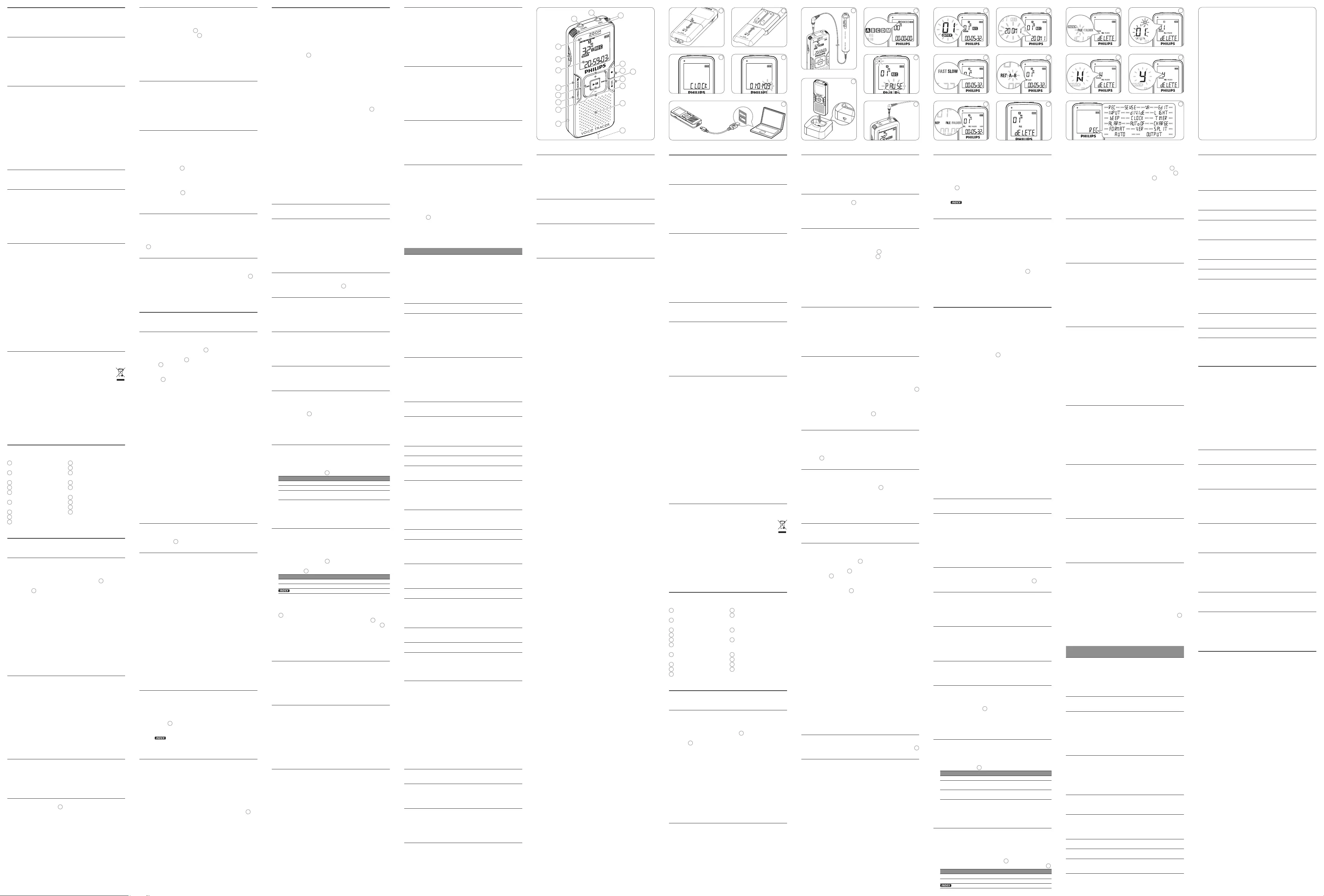
FranÇais
Bienvenue1
Félicitations pour votre achat et bienvenue chez Philips ! Afin de
bénéficier pleinement de l’assistance oerte par Philips, consultez notre
site Web pour obtenir des informations sur l’assistance sous la forme de
manuels d’utilisation, de téléchargements de logiciels, d’informations sur
la garantie et plus encore : www.philips.com.
Points forts1.1
Enregistrement au format courant MP3•
Transfert rapide d’enregistrements et de données grâce à la connexion •
USB 2.0 ultrarapide
Le système Zoom Mic focalise sur le son devant le microphone •
pendant que les bruits latéraux et les bruits de fond sont fortement
réduits
Enregistrement à déclenchement vocal pour prendre des notes tout en •
gardant les mains libres
Périphérique de stockage de masse USB pour une compatibilité •
maximale
Enregistrement instantané avec un seul bouton, de la mise hors •
tension au mode d’enregistrement
Écoutez des fichiers musicaux MP3 et WMA•
Important2
Sécurité2.1
Pour éviter les courts-circuits, n’exposez pas le produit à la pluie ou •
à l’eau.
N’exposez pas cet appareil à une chaleur excessive causée par un •
équipement ou la lumière directe du soleil.
Protégez les câbles des pincements, notamment au niveau des prises •
et à l’endroit où ils sortent de l’unité.
Sauvegardez vos fichiers. Philips n’accepte aucune responsabilité en cas •
de perte de données.
Sécurité auditive2.1.1
Respectez les consignes suivantes en utilisant vos écouteurs :
Écoutez à un volume raisonnable pendant une durée raisonnable.•
Veillez à ne pas augmenter le volume, car votre audition s’adaptera.•
N’augmentez pas le volume au point de ne plus entendre ce qui se •
passe autour de vous.
Vous devez être prudent et interrompre l’utilisation temporairement •
dans les situations potentiellement dangereuses.
N’utilisez pas les écouteurs en conduisant un véhicule motorisé, en •
faisant du vélo, du skateboard, etc. Vous pourriez créer un risque pour
la circulation et ce mode d’écoute est souvent illégal.
Important (pour les modèles fournis avec des écouteurs) :
Philips garantit la conformité avec la puissance de son maximale de
ses lecteurs audio prescrite par les organismes régulateurs concernés,
mais seulement avec le modèle d’origine des écouteurs fournis. Si
ces écouteurs ont besoin d’être remplacés, nous vous conseillons de
contacter votre revendeur pour commander un modèle Philips identique
à celui d’origine.
Élimination de votre produit périmé2.2
Votre produit a été conçu et fabriqué avec des matériaux et des •
composants de haute qualité qui peuvent être recyclés et réutilisés.
Lorsque ce symbole de poubelle barrée est joint à un produit, •
il indique que ce produit est couvert par la directive europénne
2002/96/EC.
Informez-vous sur le système de récupération spécial pour les produits •
électriques et électroniques.
Respectez les règles locales ; ne jetez pas vos produits périmés avec •
vos ordures ménagères. L’élimination correcte des produits périmés
permettra d’éviter des conséquences négatives potentielles pour
l’environnement et la santé des personnes.
Les batteries et piles (y compris les batteries rechargeables intégrées) •
contiennent des substances qui peuvent polluer l’environnement.
Toutes les batteries et piles doivent être remises à un point de
collecte agréé.
Votre Digital Voice Tracer3
1 Prise écouteurs, connexion
pour la télécommande
2 Prise microphone, prise
d’entrée de ligne
3 Microphone intégré
4 Hausse de volume
5 Enregistrement, pause, mise
sous tension
6 Avance rapide, sélection de
fichier, sélection de menu
7 Arrêt, achage, suppression
8 Baisse de volume
9 Haut-parleur
10 Prise USB
11 Compartiment des piles
12 Mise sous/hors tension, lecture/
pause, vitesse de lecture
13 Menu, radio FM, fonction zoom
14 Retour rapide, sélection de
fichier, sélection de menu
15 Index, dossier, répétition
16 Écran
17 Commutateur d’interruption
18 Indicateur enregistrement/
lecture
Mise en route 4
Insertion des piles 4.1
Le Voice Tracer fonctionne avec des batteries rechargeables LFH9154 de
Philips ou avec des piles alcalines usuelles AAA.
Ouvrez le couvercle des piles en le faisant coulisser. 1 19
Placez les piles en respectant la polarité indiquée et refermez le 2
couvercle. 20
D Remarques
N’utilisez que des batteries ou des piles de même type et/ou même •
marque.
Retirez les piles du Voice Tracer si vous ne l’utilisez pas pendant •
une longue période. Le liquide qui s’écoulerait des piles pourrait
endommager le Voice Tracer.
Si le Voice Tracer fonctionne mal, retirez les piles et réinsérez-les.•
Arrêtez l’enregistreur avant de remplacer les piles. Si vous retirez •
les piles pendant que l’enregistreur fonctionne, vous risquez
d’endommager le fichier.
Quand les piles sont presque déchargées, l’indicateur des piles •
clignote.
S’il faut plus de 2 minutes pour remplacer les piles, il vous faudra peut-•
être régler à nouveau l’heure.
Recharger les batteries4.2
Les batteries rechargeables LFH9154 de Philips peuvent être chargées
dans le Voice Tracer. Lorsque le Voice Tracer est connecté à un
ordinateur, les batteries rechargeables sont automatiquement chargées.
Un cycle de charge complet dure environ 2,5 heures.
D Remarques
Seules les batteries livrées de type Philips LFH9154 peuvent être •
rechargées.
Avant la première utilisation, rechargez les batteries.•
L’ordinateur doit être allumé pendant la charge.•
Si la connexion USB de l’ordinateur ne fournit pas une énergie •
susante, désactivez la fonction de charge (toutes les informations
complémentaires figurent au chapitre 9) et utilisez un chargeur de
batteries externe.
Marche/arrêt4.3
Pour mettre sous tension, appuyez sur le bouton 1 k jusqu’à ce que
l’écran ache HELLO.
Pour mettre hors tension, appuyez sur le bouton 2 k quand
l’enregistreur est arrêté, jusqu’à ce que l’écran ache BYE.
Fonction d’interruption 4.4
Quand le commutateur HOLD 17 est en position d’interruption, tous
les boutons du périphérique sont inactifs. On Hold s’achera brièvement
à l’écran, puis l’écran s’éteindra. Déverrouillez le Voice Tracer en plaçant
le commutateur HOLD en position O.
Réglage de la date et de l’heure4.5
Quand les piles sont installées pour la première fois, vous serez invité à
régler la date et l’heure.
‘CLOCK’1 s’achera à l’écran 21 . Appuyez sur le bouton k.
L’indicateur de l’année clignote 22 .
Appuyez sur le bouton 2 h ou b pour régler l’heure.
Appuyez sur le bouton 3 k pour avancer jusqu’aux réglages du mois.
Répétez les étapes 4 2 et 3 pour poursuivre en réglant le mois, le
jour, le système 12/24 heures et l’heure de la même manière.
D Remarques
La date et l’heure peuvent être modifiées à tout moment en utilisant le
menu. Toutes les informations complémentaires figurent au chapitre 9.
Informations à l’écran4.6
Appuyez sur le bouton • j / DEL quand l’enregistreur est arrêté pour
faire défiler les informations à l’écran : durée totale de lecture du
fichier actuel > heure > date > durée d’enregistrement restante >
durée d’enregistrement du fichier actuel > date d’enregistrement du
fichier actuel.
Tenez enfoncé • k pendant l’enregistrement pour acher la durée
d’enregistrement restante.
Utilisation du Voice Tracer avec un ordinateur4.7
En tant que périphérique de stockage de masse USB, le Voice Tracer
propose une façon pratique d’enregistrer, sauvegarder et déplacer des
fichiers. Le Voice Tracer se connecte à un ordinateur en utilisant une
connexion USB et ne nécessite pas l’installation d’un logiciel particulier.
Le Voice Tracer est automatiquement aché comme lecteur amovible,
ce qui vous permet de simplement faire glisser les fichiers entre
l’appareil et l’ordinateur. 23
D Remarques
Ne déconnectez pas le Voice Tracer pendant que les fichiers •
sont transférés entre l’appareil et l’ordinateur. Quand l’indicateur
enregistrement/lecture 18 est orange clignotant, des données sont
encore en cours de transfert.
Ne formatez pas le lecteur du Voice Tracer sur un ordinateur.•
Raccordement de la télécommande 4.8
(uniquement sur LFH0885)
La télécommande peut être utilisée pour commencer et interrompre un
enregistrement, pour ajouter un nouveau fichier ou insérer des index.
Raccordez la télécommande à la prise écouteurs du Voice Tracer 1
24 .
Utilisation de la station d’accueil 4.9
(uniquement sur LFH0868/LFH0888)
La station d’accueil peut être utilisée pour le téléchargement de fichiers
de Voice Tracer sur un ordinateur et pour la recharge de batteries 25 .
Raccordez la station d’accueil à l’ordinateur à l’aide du câble USB 1
joint à la livraison.
Insérez le Voice Tracer dans le logement de la station d’accueil.2
Enregistrement5
Enregistrement avec le microphone intégré5.1
Appuyez sur le bouton 1 INDEX / a quand l’enregistreur est à l’arrêt
pour sélectionner le dossier désiré 26 .
Appuyez sur le bouton 2 g pour lancer l’enregistrement. L’indicateur
enregistrement/lecture 18 devient rouge. Orientez le microphone
intégré 3 vers la source de son.
Pour interrompre l’enregistrement, appuyez sur le bouton 3 g.
L’indicateur enregistrement/lecture clignotera, et PAUSE clignotera
à l’écran 27 . Appuyez à nouveau sur le bouton g pour reprendre
l’enregistrement.
Pour arrêter l’enregistrement, appuyez sur le bouton 4 j / DEL.
D Remarques
Réglez la fonction de déclenchement vocal et le mode •
d’enregistrement désirés avant de commencer l’enregistrement (toutes
les informations complémentaires figurent au chapitre 9).
Eectuez un test d’enregistrement pour veiller la correction des •
paramètres du Voice Tracer.
Tenez enfoncé • k pendant l’enregistrement pour acher la durée
d’enregistrement restante.
Appuyez sur • b pendant l’enregistrement pour créer un nouveau
fichier.
Le nombre maximum de fichiers de chaque dossier est 99, pour une •
capacité totale de 396 fichiers (99 fichiers x 4 dossiers).
Si le temps d’enregistrement dépasse la capacité disponible ou si le •
nombre de fichiers atteint 396, l’enregistrement s’arrête et ‘FULL’
s’achera. Supprimez quelques enregistrements ou transférez-les sur
un ordinateur.
Ne retirez pas les piles pendant l’enregistrement. Vous risquez de •
causer un dysfonctionnement de l’enregistreur.
Si vous devez enregistrer pendant une période prolongée, remplacez •
les piles avant de commencer.
Le Voice Tracer peut enregistrer quand il est alimenté par câble USB, •
sans décharger les piles. Connectez l’enregistreur à un ordinateur en
utilisant le câble USB et appuyez sur le bouton g pendant au moins 1
seconde pour lancer l’enregistrement.
Enregistrement avec un microphone externe 5.2
Pour enregistrer avec un microphone externe, connectez le microphone
à la prise du microphone et suivez la même procédure que pour le
microphone intégré. 28
Traiter un fichier préalablement enregistré5.3
Vous pouvez traiter un fichier préalablement enregistré en écrasant une
partie de l’enregistrement ou en le complétant par l’enregistrement
d’une nouvelle partie.
Sélectionnez le mode d’édition souhaité (Remplacer ou Attacher) 1
avant de commencer l’enregistrement (toutes les informations
complémentaires figurent au chapitre 9).
Appuyez sur le bouton 2 INDEX / a quand l’enregistreur est à l’arrêt
pour sélectionner le dossier désiré.
Appuyez sur le bouton 3 h ou b pour sélectionner le fichier
auquel apporter un ajout (toutes les informations complémentaires
pour la sélection d’un fichier figurent au chapitre 6.1.1).
Avec la fonction de lecture ou d’avance rapide, allez jusqu’à l’endroit 4
où l’ajout doit être apporté, puis appuyez sur le bouton k pour
interrompre la lecture.
Appuyez sur la touche 5 g. L’indicateur enregistrement/lecture
clignote et l’écran ache OVER ou APPEND.
Pour commencer l’enregistrement, appuyez une nouvelle fois sur la 6
touche g. L’enregistrement existant est alors traité.
Appuyez sur le bouton 7 j / DEL pour arrêter l’enregistrement.
D Remarques
Pour le traitement d’un enregistrement, le mode d’enregistrement •
utilisé sera celui du fichier initial.
Il n’est pas possible de traiter un fichier dans le dossier M (Musique).•
Ajout de marqueurs d’index5.4
Les marqueurs d’index peuvent être utilisés pour marquer certains
points d’un enregistrement comme points de référence.
Appuyez sur le bouton1 INDEX / a pendant l’enregistrement pour
ajouter un marqueur d’index. Le numéro d’index s’ache pendant
une seconde 29 .
D Remarques
L’icône • indique que l’enregistrement contient des marqueurs
d’index.
Vous pouvez ajouter jusqu’à 32 marqueurs d’index par fichier.•
Utilisation de la fonction zoom5.5
Lorsque la fonction zoom est activée, le microphone focalise sur le son
devant Voice Tracer pendant que les bruits latéraux et les bruits de fond
sont fortement réduits. Utilisez cette fonction pour l’enregistrement
de conférences, d’allocutions et autres situations dans lesquelles le
locuteur est éloigné de votre poste d’enregistrement. La fonction zoom
possède deux positions de réglage pour le son et pour la distance afin
d’optimiser l’eet audio que vous souhaitez obtenir.
Durant l’enregistrement, appuyez sur la touche 1 l/ MENU, pour
passer en mode Zoom (Arrêt > Zoom 1 > Zoom 2 > Arrêt) 30 .
D Remarque
La fonction Zoom est optimisée pour le microphone interne et pour le
microphone externe Zoom (uniquement sur LFH0885).
Lecture6
Appuyez sur le bouton 1 INDEX / a quand l’enregistreur est à l’arrêt
pour sélectionner le dossier désiré.
Appuyez sur le bouton 2 h ou b pour sélectionner le fichier à
lire (toutes les informations complémentaires pour la sélection d’un
fichier figurent au chapitre 6.1.1).
Appuyez sur le bouton 3 k. La durée de lecture s’achera à l’écran,
et le voyant vert 18 s’allumera.
Réglez le volume en utilisant les boutons 4 + et –.
Pour arrêter la lecture, appuyez sur le bouton 5 j / DEL. La durée
totale de lecture du fichier actuel s’achera à l’écran.
Appuyez sur le bouton 6 k à nouveau pour continuer la lecture à
partir de la position précédente.
D Remarques
La fonction Retour-arrière automatique répète automatiquement •
les trois dernières secondes de l’enregistrement lorsque la lecture
reprend.
Lorsque des écouteurs sont branchés à la prise écouteurs• 1, le haut-
parleur est désactivé.
D Remarques sur l’utilisation du Voice Tracer comme lecteur
de musique
Le Voice Tracer supporte les fichiers de musique aux formats .wma •
et .mp3 qui peuvent être transférés entre l’ordinateur et le dossier
musique de l’enregistreur. Les fichiers protégés en écriture (gestion
numérique des droits) ne sont pas supportés.
Le Voice Tracer supporte jusqu’à deux niveaux de dossier dans le •
dossier de musique. Chaque dossier peut contenir jusqu’à 199 entrées
(fichiers et dossiers).
Appuyez sur le bouton • k pour ouvrir un dossier/fichier sélectionné.
Appuyez sur le bouton INDEX / a pour retourner au dossier situé au
niveau supérieur.
Appuyez sur le bouton • g pendant la lecture de musique pour modifier
le mode d’égalisation (Normal > Classic > Jazz > Rock > Pop >
Normal).
Fonctions de lecture6.1
Sélection d’un fichier / Recherche d’un index6.1.1
En mode Arrêt, appuyez brièvement sur la touche • b pour aller à
la fin d’un fichier. Appuyez une nouvelle fois sur la touche b pour
passer au début du fichier suivant.
En mode Arrêt, appuyez brièvement sur la touche • h pour aller au
début d’un fichier. Appuyez une nouvelle fois sur la touche h pour
passer à la fin du fichier précédent.
Lorsqu’un fichier contient des index, l’enregistreur passe à l’index •
suivant ou précédent en appuyant sur la touche h ou b.
Lecture lente, rapide, normale6.1.2
Tenez enfoncé le bouton k pendant au moins 1 seconde pour alterner
entre les lectures normale, lente et rapide 31 .
Recherche6.1.3
Tenez enfoncé le bouton h ou b pendant la lecture pour faire
une recherche en arrière ou en avant dans le fichier actuel, à vitesse
accélérée. Pour reprendre la lecture à la vitesse sélectionnée, relâchez
le bouton.
Retour/avance rapide6.1.4
Appuyez sur le bouton h ou b pendant la lecture pour,
respectivement, revenir au début du fichier en cours de lecture ou
avancer jusqu’au fichier suivant. Si le fichier contient des marqueurs
d’index, la lecture commencera à cet endroit-là.
Mode répétition6.2
Vous pouvez régler le Voice Tracer pour qu’il lise des fichiers de façon
répétée ou aléatoire.
Répétition d’une séquence6.2.1
Pour répéter ou lire en boucle une séquence de chanson, appuyez 1
sur le bouton INDEX / a au point de départ choisi. REP. A – B
clignote à l’écran 32 .
Appuyez à nouveau sur le bouton2 INDEX / a au moment de fin
choisi. La séquence à répéter commence.
Appuyez sur le bouton 3 j / DEL pour arrêter la lecture ou appuyez
sur le bouton INDEX / a pour reprendre la lecture normale.
Mode répétition d’un fichier ou d’un dossier / aléatoire6.2.2
Tenez enfoncé le bouton 1 INDEX / a pendant au moins 1 seconde
durant la lecture pour alterner entre les modes de lecture
(répétition de fichier, répétition de dossier, lecture aléatoire de
dossier ou lecture normale) 33 .
Icone Signification
REP. FILE Lecture répétée d'un fichier
REP. FOLDER Lecture répétée de tous les fichiers d'un dossier
FOLDER SHUF Lecture aléatoire de tous les fichiers de musique
d'un dossier
D Remarque
Le mode aléatoire est disponible seulement pour le dossier M (musique).
Supprimer7
Appuyez sur le bouton 1 INDEX / a quand l’enregistreur est à l’arrêt
pour sélectionner le dossier désiré.
Tenez enfoncé le bouton 2 j / DEL pendant au moins 1 seconde.
DELETE s’achera à l’écran 34 .
Appuyez sur le bouton 3 h ou b pour sélectionner une option
de suppression 35 :
Icone Signification
FILE Supprimer un seul fichier
FOLDER Supprimer tous les fichiers d'un dossier
Supprimer tous les marqueurs d'index d'un fichier
Appuyez sur le bouton 4 k.
Appuyez sur le bouton 5 h ou b pour sélectionner le fichier, le
dossier ou le fichier contenant les marqueurs d’index à supprimer
36 .
Appuyez à nouveau sur le bouton 6 k. N (Non) s’ache 37 .
Appuyez sur le bouton 7 h ou b pour sélectionner Y (Oui) 38 .
Appuyez sur le bouton 8 k pour confirmer.
D Remarque
Des numéros de fichier sont réattribués automatiquement dans l’ordre.
Mode radio (LFH0882 seulement)8
Connectez les écouteurs. Les écouteurs fournis servent d’antenne 1
radio.
Tenez enfoncé le bouton 2 l/ MENU pendant au moins 1 seconde
pour ouvrir le mode radio.
Réglage automatique des stations radio8.1
Appuyez sur le bouton 1 l/ MENU pendant que l’enregistreur est en
mode radio pour ouvrir le menu.
Appuyez sur le bouton 2 h ou b pour sélectionner AUTO.
Appuyez à nouveau sur le bouton 3 k. N (Non) s’ache.
Appuyez sur le bouton 4 h ou b pour sélectionner Y (Oui).
Appuyez sur le bouton 5 k pour confirmer. La radio règle
automatiquement les stations radio et enregistre les fréquences
sous forme de présélections. La radio peut stocker jusqu’à 20
stations radio sous forme de présélections.
Réglage manuel d’une station radio8.2
Pour ajuster une fréquence, appuyez brièvement sur le bouton 1
h ou b.
Pour rechercher le signal puissant suivant, tenez enfoncé le bouton 2
h ou b.
Appuyez sur le bouton 3 k pour enregistrer la fréquence sous forme
de présélection.
Réglez le volume en utilisant les boutons 4 + et –.
Pour quitter le mode radio, tenez enfoncé le bouton 5 l/ MENU
pendant au moins 1 seconde.
D Remarque
Appuyez sur le bouton j / DEL pendant que l’enregistreur est en mode
radio pour alterner entre réception stéréo et mono.
Lecture d’une station radio présélectionnée8.3
Appuyez sur le bouton 1 INDEX / a pendant que l’enregistreur
est en mode radio pour alterner entre mode fréquence et mode
présélection.
En mode présélection, appuyez sur le bouton 2 h ou b pour
passer à une autre station radio présélectionnée.
Réglez le volume en utilisant les boutons 3 + et –.
Pour quitter le mode radio, tenez enfoncé le bouton 4 l/ MENU
pendant au moins 1 seconde.
Suppression d’une station radio présélectionnée8.4
Appuyez sur le bouton 1 INDEX / a pendant que l’enregistreur
est en mode radio pour alterner entre mode fréquence et mode
présélection.
En mode présélection, appuyez sur le bouton 2 h ou b pour
sélectionner la station radio présélectionnée à supprimer.
Tenez enfoncé le bouton 3 j / DEL pendant au moins 1 seconde pour
supprimer la station radio présélectionnée.
Enregistrement de la radio FM8.5
Réglez manuellement une station radio ou choisissez une station 1
radio présélectionnée.
Appuyez sur le bouton 2 g pour lancer l’enregistrement.
Pour arrêter l’enregistrement, appuyez sur le bouton 3 j / DEL.
Personnalisation des réglages9
Le menu est disponible quand l’enregistreur est arrêté et pendant la
réception de la radio. Les éléments de menu disponibles dièrent si vous
êtes dans le dossier vocal, le dossier musique ou mode radio.
Appuyez sur le bouton 1 l/ MENU pendant que l’enregistreur est
arrêté.
Appuyez sur le bouton 2 h ou b pour sélectionner un élément
de menu 39 .
Appuyez sur le bouton 3 k pour ouvrir un sous-menu.
Appuyez sur le bouton 4 h ou b pour modifier un paramètre.
Appuyez sur le bouton 5 k pour confirmer votre sélection.
Appuyez sur le bouton 6 l/ MENU pour quitter l’écran de paramètres
actuel.
Menu Para mètre Description
REC* PCM
SHQ
HQ
SP
LP
SLP
Choisissez entre plusieurs modes
d'enregistrement, entre l'enregistrement stéréo
PCM non compressé pour une qualité semblable
à celle d'un CD (LFH0882), deux modes
stéréo y compris SHQ et HQ, et trois modes
mono y compris SP, LP et SLP pour des durées
d'enregistrement prolongées. Reportez-vous
au chapitre 12 pour obtenir des informations
supplémentaires sur les modes d'enregistrement
disponibles et les durées d'enregistrement.
SENSE* HI
LO
Ajustez la sensibilité d'enregistrement pour éviter
les bruits de fond et ajustez à l'environnement.
VA* On
O
Le déclenchement vocal de l'enregistrement est
une fonctionnalité pratique pour l'enregistrement
mains libres. Quand le déclenchement vocal
de l'enregistrement est activé, l'enregistrement
démarre dès que vous commencez à parler.
Quand vous cessez de parler, l'enregistreur
interrompt automatiquement l'enregistrement
au bout de trois secondes de silence et reprend
seulement lorsque vous recommencez à parler.
EDIT* APPND
OVER
OFF
Vous pouvez traiter un fichier préalablement
enregistré en écrasant une partie de
l’enregistrement ou en le complétant par
l’enregistrement d’une nouvelle partie.
Sélectionnez le mode d’édition choisi (Remplacer
[=OVER] ou Attacher [=APPND]), avant
de commencer l’enregistrement. Toutes les
informations complémentaires figurent au
chapitre 5.3.
INPUT V (voix)
L (entrée de
ligne)
Utilisez le paramètre L (entrée de ligne) pour
enregistrer à partir de sources audio externes via
la prise d'entrée de ligne de l'enregistreur.
DIVIDE* O
30 min.
60 min.
La fonction de division automatique enregistre
automatiquement un nouveau fichier toutes les
30 ou 60 minutes. Vous pouvez ainsi trouver,
éditer et archiver beaucoup plus facilement les
longs enregistrements tels que les réunions ou
les cours.
LIGHT On
O
L'écran reste éclairé quelques secondes
lorsqu’une touche est enfoncée.
BEEP On
O
L'enregistreur émet un signal sonore lors des
utilisations de boutons ou en cas d'erreur.
CLOCK DD:MM:YY
12/24 H
HH:MM:SS
Si la date et l'heure sont réglées, la date et l'heure
de l'enregistrement du fichier sont stockées
automatiquement avec chaque fichier.
TIMER O
V
CH
Programmez le début de l'enregistrement
automatique avec le microphone (sélectionnez V)
ou un canal audio (sélectionnez CH / LFH0882
seulement). Spécifiez l'heure de départ, la durée
de l'enregistrement (30/60/120 minutes/illimité),
un dossier et le canal audio à enregistrer.
ALARM O
b
F
Utilisez le Voice Tracer comme réveil mobile.
Choisissez le mode d'alarme (b = bip, F = lecture
de fichier) ; spécifiez l'heure de départ et le
fichier à lire.
AUTO
OF
5
15
Le Voice Tracer s’éteint automatiquement au
bout de 5 ou 15 minutes d’inactivité.
CHARGE On
O
Lorsque la fonction Recharge est connectée, les
batteries rechargeables sont automatiquement
chargées lorsque le Voice Tracer est branché
à un ordinateur. Toutes les informations
complémentaires figurent au chapitre 4.2.
FORMAT Yes
No
Supprimez tous les fichiers présents sur
l'enregistreur, y compris les stations radio
programmées. Transférez tous les fichiers
importants sur un ordinateur avant de formater
l'enregistreur.
VER Achez la version du micrologiciel et la date de
parution.
SPLIT* Yes
No
Divisez un grand fichier en deux fichiers
séparés pour pouvoir facilement les archiver
ou les transférer par e-mail, ou pour supprimer
une partie de fichier. Pour diviser un fichier,
interrompez sa lecture à l'endroit où la division
doit être faite, puis ouvrez le menu SPLIT.
AUTO** Yes
No
Réglez automatiquement les stations de radio
et stockez jusqu'à 20 stations sous forme de
présélections.
OUTPUT
**
EP
SP
Alternez entre la sortie écouteurs (EP) et la
sortie haut-parleur (SP) en mode radio.
* Cette fonction n’est pas disponible pour le dossier M (musique).
** Cette fonction est disponible uniquement en mode radio.
Mise à jour du micrologiciel10
Un programme interne, appelé «microprogramme» contrôle votre Voice
Tracer. De nouvelles versions de ce microprogramme peuvent être
développées après que vous avez acheté votre Voice Tracer.
Connectez le Voice Tracer à l’ordinateur à l’aide du câble USB 1
compris dans la fourniture.
Téléchargez les mises à jour du micrologiciel pour votre modèle de 2
Voice Tracer à partir de www.philips.com et enregistrez le fichier dans
le répertoire racine du Voice Tracer.
Déconnectez le Voice Tracer de l’ordinateur. Le logiciel sera 3
automatiquement actualisé et le Voice Tracer s’éteindra dès
l’actualisation terminée.
Dépannage 11
Mon enregistreur ne se met pas sous tension
Les piles sont peut-être déchargées ou mal insérées. Remplacez •
les piles par des piles neuves et vérifiez qu’elles sont insérées
correctement.
Mon enregistreur n’enregistre rien
L’enregistreur est peut-être en mode • HOLD. Faites coulisser le
commutateur HOLD jusqu’à la position O.
Le nombre maximum d’enregistrements peut avoir été atteint ou •
la capacité d’enregistrement peut être pleine. Supprimez quelques
enregistrements ou transférez-les sur un périphérique externe.
Aucun son ne sort du haut-parleur
Les écouteurs sont peut-être branchés. Retirez les écouteurs.•
Le volume est à son niveau le plus bas. Réglez le volume.•
Mon enregistreur ne peut pas lire les enregistrements
L’enregistreur est peut-être en mode • HOLD. Faites coulisser le
commutateur HOLD jusqu’à la position O.
Les piles sont peut-être déchargées ou mal insérées. Remplacez •
les piles par des piles neuves et vérifiez qu’elles sont insérées
correctement.
Aucun enregistrement n’a été eectué. Vérifiez le nombre •
d’enregistrements.
Mon enregistreur ne peut pas s’arrêter, s’interrompre, lire ni
enregistrer
L’enregistreur est peut-être en mode • HOLD. Faites coulisser le
commutateur HOLD jusqu’à la position O.
Aucun son ne sort des écouteurs
Les écouteurs sont peut-être mal branchés. Branchez les écouteurs •
correctement.
Le volume est à son niveau le plus bas. Réglez le volume.•
Données techniques12
USB :• Mini-USB 2.0 haut débit
Microphone :• 3,5mm•impédance2,2kΩ
Écouteurs : • 3,5mm•impédance16Ωouplus
Écran :• LCD/segment•tailledel’écranendiagonale:39mm
Microphone :• Intégré:stéréo•Externe:stéréo
Capacité mémoire intégrée : • 4 Go
Type de mémoire intégrée :• NAND Flash
Formats d’enregistrement : • MPEG-1 couche 3 (MP3), PCM
(LFH0882)
Modes d’enregistrement :• PCM (WAV/stéréo), SHQ (MP3/stéréo),
HQ (MP3/stéréo), SP (MP3/mono), LP (MP3/mono), SLP (MP3/mono)
Débit binaire : • 1411 Kbit/s (mode PCM), 192 Kbit/s (mode SHQ),
64 Kbit/s (mode HQ), 48 Kbit/s (mode SP), 32 Kbit/s (mode LP), 16
Kbit/s (mode SLP)
Durée d’enregistrement• : 572 heures (mode SLP), 286 heures
(mode LP), 190 heures (mode SP), 143 heures (mode HQ), 47 heures
(mode SHQ), 6,4 heures (mode PCM)
Fréquence de test :• 44,1 kHz (mode PCM/SHQ), 22 kHz (mode
HQ), 16 kHz (mode SP/LP/SLP)
Lecture de musique :• Formatdecompression:.mp3,.wma•Débits
binairesMP3:8–320kbps•DébitsbinairesWMA:48–320kbps
(44kHz),64–192kbps(48kHz),stéréo•Pasdepriseencharge
DRM
Tuner/réception (LFH0882) : • Bandesdetuner:StéréoFM•Plage
defréquences:87,5–108MHz•Nombredecanauxprésélectionnés:
20•Réglagenumériqueautomatique
Haut-parleur : • dynamiquerond30mmintégré•puissancede
sortie : 110 mW
Conditions de fonctionnement : • Température : 5 – 45 °C /
41–113°F•Humidité:10%–90%
Type de pile :• 2 piles alcalines Philips AAA (LR03 ou R03) ou
batteries rechargeables LFH9154 de Philips
Durée des piles (mode LP) :• 50 heueres
Dimensions du produit (L × P × H) :• 40 × 18,4 × 108 mm
Poids :• 80 g / 2,8 onces piles comprises
Configuration requise du système : • Windows 7/Vista/XP/2000,
MacOSX,Linux•PortUSBlibre
Español
Bienvenido1
Felicitaciones por su compra y bienvenido a Philips. Con el fin de
aprovechar al máximo la asistencia ofrecida por Philips, visite nuestro
sitio web para obtener información de soporte, como manuales del
usuario, descargas de software e información sobre la garantía, entre
otros: www.philips.com.
Funciones destacadas del producto1.1
Graba en el popular formato MP3•
Transfiere grabaciones rápidamente mediante USB 2.0 de alta velocidad•
El sistema de micrófono con zoom se centra en el sonido que se •
produce frente al Voice Tracer y reduce la entrada de sonidos lateral
y posterior
Grabación activada por voz para tomar notas con las manos libres•
El almacenamiento de archivos USB garantiza la máxima compatibilidad•
Grabación instantánea con un solo toque: desde la desconexión hasta •
el modo de grabación
Disfruta de la reproducción de MP3 y WMA•
Importante2
Seguridad2.1
Para evitar un cortocircuito, no exponga el producto a la lluvia ni al •
agua.
No exponga el dispositivo a un calor excesivo causado por equipos de •
calefacción o rayos solares directos.
Proteja los cables para evitar que se pellizquen, en especial en los •
enchufes y en la parte que sale de la unidad.
Realice una copia de seguridad de los archivos. Philips no se hace •
responsable de ninguna pérdida de datos.
Seguridad de los oídos2.1.1
Tenga en cuenta las siguientes indicaciones al utilizar los
auriculares:
Escuche con niveles de volumen moderados durante períodos de •
tiempo razonables.
Tenga cuidado de no subir el nivel de volumen a medida que sus oídos •
se adaptan.
No suba el volumen a un punto tal que le impida escuchar los sonidos •
ambientales.
Debe tener precaución o interrumpir temporalmente el uso ante •
situaciones potencialmente peligrosas.
No utilice auriculares mientras conduce un vehículo motorizado, •
bicicleta, monopatín, etc. Puede implicar un peligro para el tránsito y
es ilegal en varias zonas.
Importante (para modelos que incluyen auriculares):
Philips garantiza la máxima potencia de sonido de sus reproductores
de audio en cumplimiento con las regulaciones establecidas por los
organismos pertinentes, aunque sólo en el caso de los modelos
originales de los auriculares proporcionados. En caso de que los
auriculares deban sustituirse, le recomendamos que se ponga en
contacto con su distribuidor minorista para solicitar un modelo Philips
idéntico al original.
Desecho del producto anterior2.2
El producto está diseñado y fabricado con materiales y componentes •
de excelente calidad que pueden reciclarse y volverse a utilizar.
Cuando un producto viene con el símbolo de un cubo de basura •
con ruedas tachado, significa que el producto está cubierto por
la directiva Europea 2002/96/EC.
Infórmese acerca del sistema de recolección selectiva local para •
productos eléctricos y electrónicos.
Respete las normas locales y no deseche los productos anteriores •
junto con los residuos domésticos habituales. El desecho adecuado
de los productos anteriores permitirá impedir posibles consecuencias
negativas para el medio ambiente y la salud de las personas.
Las pilas (incluidas las pilas recargables incorporadas) contienen •
sustancias que pueden contaminar el medio ambiente. Todas las pilas
deben desecharse en un punto de recolección oficial.
Su Digital Voice Tracer3
1 Toma de auriculares, toma para
mando a distancia
2 Toma de micrófono, toma de
línea de entrada
3 Micrófono incorporado
4 Control para subir el volumen
5 Grabación, pausa, encendido
6 Avance rápido, selección de
archivo, selección de menú
7 Detención, visualización en
pantalla, borrado
8 Control para bajar el volumen
9 Altavoz
10 Toma USB
11 Compartimiento para pilas
12 Encendido/apagado,
Reproducción/pausa, velocidad
de reproducción
13 Menú, radio FM, función de
zoom
14 Rebobinado rápido, selección
de archivo, selección
de menú
15 Índice, carpeta, repetición
16 Pantalla
17 Conmutador de bloqueo
18 Indicador de grabación/
reproducción
Primeros pasos4
Colocación de las pilas4.1
El Voice Tracer funciona con pilas recargables LFH9154 de Philips o pilas
alcalinas AAA.
Deslice la tapa de las pilas para abrirla. 1 19
Coloque las pilas en la polaridad correcta tal como se indica y cierre 2
la tapa. 20
D Notas
No mezcle diferentes tipos ni diferentes marcas.•
Extraiga las pilas si no va a utilizar el Voice Tracer por un período •
prolongado de tiempo. Las pilas que presenten filtraciones pueden
dañar el dispositivo.
En caso de que el Voice Tracer no funcione correctamente, retire las •
pilas y vuelva a introducirlas.
Apague la grabadora antes de sustituir las pilas. Extraer las pilas •
mientras la grabadora está en uso podría dañar el archivo.
Cuando las pilas estén casi agotadas, el indicador de estado de las pilas •
comenzará a parpadear.
Si tarda más de 2 minutos en cambiar las pilas, es posible que deba •
restablecer la hora.
Carga de las pilas4.2
Las pilas recargables LFH9154 de Philips pueden cargarse en el Voice
Tracer. Cuando se conecta el Voice Tracer a un ordenador, las pilas
recargables se cargan de forma automática. El ciclo de carga completo
dura aproximadamente 2 ,5 horas.
D Notas
Se pueden cargar únicamente las pilas LFH9154 de Philips.•
Cargue las pilas por completo antes del primer uso.•
El ordenador debe estar encendido al cargar las pilas.•
Si el puerto USB del ordenador no proporciona suficiente potencia, •
desactive la función de carga (consulte el capítulo 9 para obtener más
información) y utilice un cargador de pilas externo.
Encendido y apagado4.3
Para encender el dispositivo, pulse el botón 1 k hasta que en la
pantalla aparezca el texto HELLO.
Para apagar el dispositivo, pulse el botón 2 k cuando la grabadora
esté detenida hasta que en la pantalla aparezca el texto BYE.
Función de bloqueo4.4
Cuando el conmutador HOLD 17 se encuentra en posición de bloqueo,
todos los botones del dispositivo están inactivos. On Hold aparecerá
brevemente en la pantalla, y luego la pantalla se apagará. Desbloquee el
Voice Tracer moviendo el conmutador HOLD hacia la posición O.
Configuración de fecha y hora4.5
Cuando las pilas se instalan por primera vez, se le solicitará que
configure la fecha y la hora.
En la pantalla, aparecerá el texto 1 ‘CLOCK’ 21 . Pulse el botón k. El
indicador del año comenzará a parpadear 22 .
Pulse el botón 2 h o b para configurar el año.
Pulse el botón 3 k para continuar con la configuración del mes.
Repita los pasos 4 2 y 3 para seguir configurando del mismo modo el
mes, el día, el formato horario 12/24 y la hora.
D Notas
La fecha y hora pueden modificarse en cualquier momento utilizando el
menú. Consulte el capítulo 9 para obtener más información.
Mostrar información4.6
Pulse el botón• j / DEL cuando la grabadora esté detenida para cambiar
la información que aparece en pantalla: tiempo total de reproducción
del archivo actual > tiempo > fecha > tiempo de grabación restante
> tiempo de grabación del archivo actual > fecha de grabación del
archivo actual.
Mantenga pulsado el botón • k durante la grabación para mostrar el
tiempo de grabación restante.
Uso del Voice Tracer con un ordenador4.7
Al tratarse de un dispositivo de almacenamiento masivo USB, el Voice
Tracer ofrece una cómoda manera de guardar, respaldar y trasladar
archivos. El Voice Tracer se conecta a un ordenador mediante una
conexión USB y no requiere la instalación de software especial. El Voice
Tracer se detecta de manera automática como una unidad extraíble, lo que
permite fácilmente arrastrar y colocar archivos en la unidad y desde ella. 23
D Notas
No desconecte el Voice Tracer cuando se estén transfiriendo archivos •
al dispositivo o desde él. Los datos aún se están transfiriendo cuando la
luz indicadora de grabación/reproducción 18 parpadea en color naranja.
No formatee la unidad del Voice Tracer en un ordenador.•
Conexión del mando a distancia (LFH0885 únicamente)4.8
El mando a distancia puede utilizarse para iniciar y detener la grabación,
para agregar un nuevo archivo y para agregar una marca de índice.
Conecte el mando a distancia a la toma para auriculares del Voice 1
Tracer 24 .
Uso de la base de conexión (LFH0868/LFH0888 4.9
únicamente)
La base de conexión puede utilizarse para cargar archivos desde el Voice
Tracer a un ordenador y para recargar las pilas. 25
Conecte la base de conexión a un ordenador mediante el cable USB 1
incluido.
Inserte el Voice Tracer en la ranura correspondiente de la base de 2
conexión.
Grabación5
Grabación con el micrófono incorporado5.1
Pulse el botón1 INDEX / a cuando la grabadora esté detenida para
seleccionar la carpeta deseada 26 .
Pulse el botón 2 g para comenzar a grabar. El indicador rojo de
grabación/reproducción 18 se iluminará. Dirija el micrófono
incorporado 3 hacia la fuente de sonido.
Para pausar la grabación, pulse el botón 3 g. El indicador de
grabación/reproducción comenzará a parpadear y el texto PAUSE
parpadeará en la pantalla 27 . Pulse de nuevo el botón g para
continuar con la grabación.
Para detener la grabación, pulse el botón 4 j / DEL.
D Notas
Establezca la función de activación por voz y el modo de grabación •
deseados antes de comenzar a grabar (consulte el capítulo 9 para
obtener más información).
Realice una prueba de grabación para asegurarse de que la •
configuración del Voice Tracer sea correcta.
Mantenga pulsado el botón • k durante la grabación para mostrar el
tiempo de grabación restante.
Pulse • b durante la grabación para crear un archivo nuevo.
El número máximo de archivos que pueden guardarse en cada carpeta •
es 99, lo que equivale a una capacidad total de 396 archivos (99
archivos x 4 carpetas).
Si el tiempo de grabación supera la capacidad disponible, o el número •
de archivos llega a 396, la grabación se detendrá y aparecerá el texto
‘FULL’ en la pantalla. En este caso, borre alguna grabación o pásela a
un ordenador.
No extraiga las pilas durante la grabación. De lo contrario, es posible •
que la grabadora no funcione correctamente.
Si tiene la intención de grabar durante un período de tiempo •
prolongado, sustituya las pilas antes de iniciar la grabación.
El Voice Tracer puede grabar recibiendo alimentación a través de un •
cable USB sin necesidad de consumir la carga de las baterías. Conecte
la grabadora a un ordenador utilizando el cable USB y pulse el botón g
durante 1 segundo o más para iniciar la grabación.
Grabación con un micrófono externo5.2
Para grabar con un micrófono externo, conéctelo a la toma de micrófono y
siga el mismo procedimiento indicado para el micrófono incorporado. 28
Edición de un archivo grabado previamente5.3
Es posible editar un archivo grabado anteriormente mediante la
sobrescriptura de parte de la grabación o la adición de una grabación al
final del archivo.
Establezca el modo de edición que desee (sobrescriptura o adición) 1
antes de comenzar a grabar (consulte el capítulo 9 para obtener más
información).
Pulse el botón2 INDEX / a cuando la grabadora esté detenida para
seleccionar la carpeta deseada.
Pulse el botón 3 h o b para seleccionar el archivo donde se
añadirá el fragmento (consulte el capítulo 6.1.1 para obtener
información acerca de la selección de un archivo).
Reproduzca o adelante la grabación hasta llegar a la posición donde 4
debe añadirse el fragmento y pulse el botón k para pausar la
reproducción.
Pulse el botón 5 g. El indicador de grabación/reproducción parpadeará
y aparecerá OVER o APPEND en la pantalla.
Pulse el botón 6 g de nuevo para iniciar la grabación. Se editará la
grabación existente.
Pulse el botón 7 j / DEL para detener la grabación.
D Notas
El modo de grabación del archivo original anterior está activado al •
editar una grabación.
No es posible editar grabaciones de la carpeta • M (música).
c f b g a
Declaration of Conformity
Tested to comply
with FCC standards
FOR HOME OR OFFICE USE
Model Numbers: LFH0862, LFH0867, LFH0868, LFH0882,
LFH0885, LFH0888, LFH0895
Trade Name: Philips Digital Voice Tracer
Responsible Party: Philips Speech Processing
Address: 64 Perimeter Center East,
Atlanta, GA 30346, USA
Telephone number: 888-260-6261
Website: www.philips.com/dictation
This device complies with part 15 of FCC rules. Operation is
subject to the following two conditions:
1) This device may not cause harmful interference.
2) This device must accept any interference received, including
interference that may cause undesired operation.
f
Agregar marcadores de índice5.4
Los marcadores de índice se pueden utilizar para señalar determinados
puntos en una grabación como puntos de referencia.
Pulse el botón1 INDEX / a durante la grabación para agregar un
marcador de índice. El número de índice se mostrará durante un
segundo 29 .
D Notas
El icono • indica que la grabación contiene marcadores de índice.
Es posible establecer hasta 32 marcadores de índice por archivo.•
Uso de la función de zoom5.5
Cuando la función de zoom está activada, los micrófonos se centran en
el sonido que se produce directamente frente al Voice Tracer y reducen
la entrada de sonidos laterales y posteriores. Se recomienda para la
grabación de clases, discursos y otras situaciones en las que la persona
que habla está lejos de la posición de grabación. La función de zoom
dispone de dos ajustes de sonido/distancia para maximizar el efecto de
audio que desea conseguir.
Pulse el botón 1 l/ MENU durante la grabación para cambiar el modo
de zoom (apagado > Zoom 1 > Zoom 2 > apagado) 30 .
D Nota
La función de zoom está optimizada para el micrófono interno y el
micrófono de zoom externo (incluido con el modelo LFH0885).
Reproducción6
Pulse el botón1 INDEX / a cuando la grabadora esté detenida para
seleccionar la carpeta deseada.
Pulse el botón 2 h o b para seleccionar el archivo a reproducir
(consulte el capítulo 6.1.1 para obtener información acerca de la
selección de un archivo).
Pulse el botón 3 k. El tiempo de reproducción aparecerá en la
pantalla, y el indicador LED verde 18 se iluminará.
Ajuste el volumen utilizando los botones 4 + y –.
Para detener la reproducción, pulse el botón 5 j / DEL. El tiempo total
de reproducción del archivo actual se mostrará en la pantalla.
Pulse de nuevo el botón 6 k para continuar con la reproducción
desde la posición anterior.
D Notas
La función de retroceso automático reproduce de forma automática •
los últimos 3 segundos de la grabación cada vez que se reanuda la
reproducción.
Cuando los auriculares estén conectados, el altavoz de la grabadora •
se desactivará.
D Notas sobre el uso del Voice Tracer como reproductor de
música
La grabadora admite archivos de música en formatos .wma y .mp3 •
que pueden transferirse del ordenador a la carpeta para música
de la grabadora. No admite archivos con protección contra copia
(administración de derechos digitales).
El Voice Tracer admite hasta dos niveles de carpetas dentro de •
la carpeta para música. Cada carpeta puede almacenar hasta 199
entradas (archivos y carpetas).
Pulse el botón • k para abrir una carpeta o archivo seleccionado.
Pulse el botón INDEX / a para regresar a la carpeta ubicada en un
nivel superior.
Pulse el botón • g mientras se reproduce la música para cambiar el
modo del ecualizador (Normal > Classic > Jazz > Rock > Pop > Normal).
Funciones de reproducción6.1
Selección de un archivo y búsqueda de una marca de índice6.1.1
Pulse el botón • b una vez, mientras la grabadora está detenida, para
ir al final de un archivo. Pulse el botón b de nuevo para ir al inicio
del archivo siguiente.
Pulse el botón • h una vez, mientras la grabadora está detenida, para
ir al inicio de un archivo. Pulse el botón h de nuevo para ir al final
del archivo anterior.
Si el archivo contiene marcas de índice, la grabadora irá a la marca de •
índice anterior o posterior al pulsar el botón h o b.
Reproducción a alta velocidad, baja velocidad y normal6.1.2
Mantenga pulsado el botón k durante 1 segundo o más para cambiar
entre reproducción a alta velocidad, baja velocidad y normal 31 .
Búsqueda6.1.3
Mantenga pulsado el botón h o b durante la reproducción para
buscar hacia atrás o hacia adelante en el archivo actual a una velocidad
alta. Suelte el botón para continuar con la reproducción a la velocidad
seleccionada.
Rebobinado y avance6.1.4
Pulse el botón h o b durante la reproducción para rebobinar hasta
el principio del archivo que se está reproduciendo o avanzar al siguiente
archivo, respectivamente. Si el archivo contiene marcas de índice, la
reproducción comenzará allí.
Otras funciones de reproducción6.2
Es posible configurar el Voice Tracer para que reproduzca archivos de
manera continua o aleatoria.
Repetición de una secuencia6.2.1
Para repetir una secuencia en una canción, pulse el botón1
INDEX / a en el punto de comienzo escogido. REP. A – B comenzará
a parpadear en la pantalla 32 .
Pulse de nuevo el botón2 INDEX / a en el punto final escogido.
Comenzará a repetirse la secuencia.
Pulse el botón 3 j / DEL para detener la reproducción o pulse el botón
INDEX / a para regresar al modo de reproducción normal.
Repetición de un archivo o carpeta / modo aleatorio6.2.2
Mantenga pulsado el botón 1 INDEX / a 1 segundo o más durante la
reproducción para alternar entre modos de reproducción (repetir
archivo, repetir carpeta, reproducir carpeta en forma aleatoria o
reproducción normal) 33 .
Icono Significado
REP. FILE Reproducir un solo archivo de manera continua
REP. FOLDER Reproducir todos los archivos ubicados en la
carpeta de manera continua
FOLDER SHUF Reproducir todos los archivos de música ubicados
en la carpeta de manera aleatoria
D Nota
El modo de reproducción aleatoria sólo está disponible en la carpeta
M (música).
Borrado7
Pulse el botón1 INDEX / a cuando la grabadora esté detenida para
seleccionar la carpeta deseada.
Mantenga pulsado el botón 2 j / DEL durante 1 segundo o más. El
texto DELETE aparecerá en la pantalla 34 .
Pulse el botón 3 h o b para seleccionar una opción de borrado 35 :
Icono Significado
FILE Borrar un archivo específico
FOLDER Borrar todos los archivos de una carpeta
Borrar todas las marcas de índice de un archivo
Pulse el botón 4 k.
Pulse el botón 5 h o b para seleccionar el archivo, la carpeta o el
archivo que contiene las marcas de índice que desea borrar 36 .
Pulse de nuevo el botón 6 k. Aparecerá N (No) en la pantalla 37 .
Pulse el botón 7 h o b para seleccionar Y (Sí) 38 .
Pulse el botón 8 k para confirmar.
D Nota
Los números de archivo secuenciales se vuelven a asignar de forma
automática.
Modo de radio (LFH0882 únicamente)8
Conecte los auriculares. Los auriculares suministrados funcionan 1
como antena de radio.
Mantenga pulsado el botón 2 l/ MENU durante 1 segundo o más para
activar el modo de radio.
Sintonización automática de estaciones de radio8.1
Pulse el botón 1 l/ MENU cuando la grabadora se encuentre en modo
de radio para abrir el menú.
Pulse el botón 2 h o b para seleccionar AUTO.
Pulse de nuevo el botón 3 k. Aparecerá N (No) en la pantalla.
Pulse el botón 4 h o b para seleccionar Y (Sí).
Pulse el botón 5 k para confirmar. La radio sintoniza estaciones
de radio de forma automática y guarda las frecuencias en canales
preconfigurados. La radio puede almacenar hasta 20 estaciones de
radio en canales preconfigurados.
Sintonización manual de una estación de radio8.2
Para ajustar la frecuencia, pulse rápidamente el botón 1 h o b.
Para buscar la próxima estación con buena señal, mantenga pulsado 2
el botón h o b.
Pulse el botón 3 k para guardar la frecuencia en un canal
preconfigurado.
Ajuste el volumen utilizando los botones 4 + y –.
Para salir del modo de radio, mantenga pulsado el botón 5 l/ MENU
durante 1 segundo o más.
D Nota
Pulse el botón j / DEL cuando la grabadora se encuentre en modo de
radio para alternar entre recepción estéreo y mono.
Reproducción de una estación de radio preconfigurada8.3
Pulse el botón 1 INDEX / a cuando la grabadora se encuentre
en modo de radio para alternar entre modo de frecuencia y
preconfigurado.
En modo preconfigurado, pulse el botón 2 h o b para cambiar a
otra estación de radio preconfigurada.
Ajuste el volumen utilizando los botones 3 + y –.
Para salir del modo de radio, mantenga pulsado el botón 4 l/ MENU
durante 1 segundo o más.
Borrado de una estación de radio preconfigurada8.4
Pulse el botón 1 INDEX / a cuando la grabadora se encuentre
en modo de radio para alternar entre modo de frecuencia y
preconfigurado.
En modo preconfigurado, pulse el botón 2 h o b para seleccionar
la estación de radio preconfigurada que desea borrar.
Mantenga pulsado el botón 3 j / DEL durante 1 segundo o más para
borrar la estación de radio preconfigurada.
Grabación de radio FM8.5
Sintonice una estación de radio en forma manual o una estación de 1
radio preconfigurada.
Pulse el botón 2 g para comenzar a grabar.
Para detener la grabación, pulse el botón 3 j / DEL.
Configuración personalizada9
El menú está disponible cuando la grabadora está detenida y durante la
recepción de la radio. Las opciones del menú disponible difieren según
se encuentre en una carpeta de voz, una carpeta de música o en el
modo de radio.
Pulse el botón 1 l/ MENU cuando la grabadora esté detenida para
abrir el menú.
Pulse el botón 2 h o b para seleccionar una opción del menú 39 .
Pulse el botón 3 k para entrar en un submenú.
Pulse el botón 4 h o b para cambiar la configuración.
Pulse el botón 5 k para confirmar su selección.
Pulse el botón 6 l/ MENU para salir de la pantalla de configuración
actual.
Menú Configura-
ción
Descripción
REC* PCM
SHQ
HQ
SP
LP
SLP
Elija entre varios modos de grabación: grabación
PCM estéreo sin comprimir para obtener calidad
de audio de CD (LFH0882), dos modos estéreo
que incluyen SHG y HQ, o tres modos mono que
incluyen SP, LP y SLP para obtener tiempos de
grabación prolongados. Consulte la sección 12
para obtener información acerca de los modos y
tiempos de grabación.
SENSE* HI
LO
Regule la sensibilidad del micrófono para evitar la
grabación de ruidos de fondo y para ajustarse al
entorno de grabación.
VA* On
O
La grabación con activación por voz es una
cómoda función para realizar grabaciones sin
necesidad de utilizar las manos. Si la función de
grabación con activación por voz está habilitada,
la grabación se iniciará cuando comience a
hablar. Si deja de hablar, la grabadora pausará la
grabación de forma automática después de tres
segundos de silencio, y continuará grabando sólo
cuando usted comience a hablar de nuevo.
EDIT* APPND
OVER
OFF
Es posible editar un archivo grabado con
anterioridad mediante la sobrescriptura de parte
de la grabación o la adición de una grabación al
final del archivo. Establezca el modo de edición
que desee (sobrescriptura [=OVER] o adición
[=APPND]) antes de editar una grabación.
Consulte el capítulo 5.3 para obtener más
información.
INPUT V (voz)
L (línea de
entrada)
Utilice la configuración L (línea de entrada)
cuando realice grabaciones desde fuentes de
audio externas a través del conector para fuentes
externas de la grabadora.
DIVIDE* O
30 min.
60 min.
La función de división automática guarda
automáticamente las grabaciones en un archivo
nuevo cada 30 ó 60 minutos. Esto permite que
las grabaciones extensas, como reuniones, sean
mucho más fáciles de buscar, editar y archivar.
LIGHT On
O
La pantalla se mantendrá iluminada durante unos
segundos cuando se pulse un botón.
BEEP On
O
La grabadora emite sonidos cuando se pulsan
botones o cuando se producen errores.
CLOCK DD:MM:YY
12/24 H
HH:MM:SS
Si la fecha y hora están configuradas, esta
información se almacenará de forma automática
en cada archivo en el momento de la grabación.
TIMER O
V
CH
Programe la grabación automática para que se
inicie con el micrófono (seleccione V) o bien
la grabación automática de una estación de
radio (seleccione CH / LFH0882 únicamente).
Especifique la hora de inicio, la duración de la
grabación (30/60/120 minutos/sin límite), una
carpeta y la estación de radio que desea grabar.
ALARM O
b
F
Utilice el Voice Tracer como reloj despertador
portátil. Elija el modo de alarma (b = pitido, F =
reproducción de archivo) y especifique la hora de
inicio y el archivo que desea reproducir.
AUTO OF 5
15
El Voice Tracer se apaga de forma automática
después de 5 ó 15 minutos de inactividad.
CHARGE On
O
Si la carga está activada, las pilas recargables se
cargan de forma automática cuando se conecta el
Voice Tracer a un ordenador. Consulte el capítulo
4.2 para obtener más información.
FORMAT Yes
No
Borre todos los archivos de la grabadora,
incluidas las estaciones de radio programadas.
Transfiera todos los archivos importantes a un
ordenador antes de formatear la grabadora.
AUTO OF 5
15
El Voice Tracer se apaga de forma automática
después de 5 ó 15 minutos de inactividad.
VER Muestra la versión del firmware y la fecha de
lanzamiento.
SPLIT* Yes
No
Divida un archivo grande en dos archivos
separados para poder archivarlos o transferirlos
fácilmente por correo electrónico, o bien, para
poder borrar una parte del archivo. Para dividir
un archivo, reprodúzcalo y deténgalo en la
posición donde debe realizarse la división, y luego
abra el menú SPLIT.
AUTO** Yes
No
Sintonice de forma automática una estación de
radio y almacene hasta 20 estaciones en canales
preconfigurados.
OUTPUT
**
EP
SP
Alterne entre salida por auriculares (EP) y salida
por altavoz (SP) en el modo de radio.
* Esta función no está disponible en la carpeta M (música).
** Esta función está disponible sólo en modo de radio.
Actualización del firmware10
El Voice Tracer está controlado por un programa interno llamado
firmware. Es posible que desde que compró el Voice Tracer se hayan
publicado versiones de firmware más recientes.
Conecte el Voice Tracer a un ordenador mediante el cable USB 1
suministrado.
Descargue la actualización de firmware correspondiente a su 2
modelo de Voice Tracer de www.philips.com y guarde el archivo en el
directorio raíz del Voice Tracer.
Desconecte el Voice Tracer del ordenador. El firmware se actualizará 3
de forma automática y, al finalizar, Voice Tracer se apagará.
Solución de problemas11
La grabadora no se enciende
Es posible que las pilas estén agotadas o que se hayan colocado de •
manera incorrecta. Sustituya las pilas por otras nuevas y verifique si se
han colocado correctamente.
La grabadora no graba ningún sonido
Es posible que la grabadora se encuentre en modo • HOLD. Deslice el
conmutador HOLD hacia la posición O.
Es posible que se haya alcanzado el número máximo de grabaciones •
o que el espacio de grabación esté lleno. Borre algunas grabaciones o
páselas a un dispositivo externo.
El altavoz no emite ningún sonido
Es posible que los auriculares estén conectados. Extraiga los •
auriculares.
La configuración del volumen se encuentra en el nivel más bajo. Ajuste •
el volumen.
La grabadora no reproduce grabaciones
Es posible que la grabadora se encuentre en modo • HOLD. Deslice el
conmutador HOLD hacia la posición O.
Es posible que las pilas estén agotadas o que se hayan colocado de •
manera incorrecta. Sustituya las pilas por otras nuevas y verifique si se
han colocado correctamente.
No se ha grabado nada todavía. Compruebe el número de grabaciones.•
La grabadora no se detiene, no pausa, no reproduce, ni graba
Es posible que la grabadora se encuentre en modo • HOLD. Deslice el
conmutador HOLD hacia la posición O.
Los auriculares no emiten ningún sonido
Es posible que los auriculares no estén conectados de manera •
adecuada. Conecte los auriculares correctamente.
La configuración del volumen se encuentra en el nivel más bajo. Ajuste •
el volumen.
Datos técnicos12
USB: • Puerto mini USB 2.0 de alta velocidad
Micrófono:• 3,5mm•impedanciade2,2kΩ
Auricular: • 3,5mm•impedanciade16kΩosuperior
Pantalla: • LCD/consegmentos•medidadiagonaldelapantalla:39mm
Micrófono:• Incorporado:estéreo•Externo:estéreo
Capacidad de la memoria integrada: • 4 GB
Tipo de memoria integrada: • NAND Flash
Formatos de grabación:• MPEG1 de capa 3 (MP3), PCM (LFH0882)
Modos de grabación:• PCM (WAV/estéreo), SHQ (MP3/estéreo),
HQ (MP3/estéreo), SP (MP3/mono), LP (MP3/mono), SLP (MP3/mono)
Frecuencia de bits: • 1411 kbps (modo PCM), 192 kbps (modo SHQ
mode), 64 kbps (modo HQ), 48 kbps (modo SP), 32 kbps (modo LP),
16 kbps (modo SLP)
Tiempo de grabación• : 572 horas (modo SLP), 286 horas (modo
LP), 190 horas (modo SP), 143 horas (modo HQ), 47 horas (modo
SHQ), 6,4 horas (modo PCM)
Frecuencia de muestreo:• 44,1 kHz (modo PCM/SHQ), 22 kHz
(modo HQ), 16 kHz (modo SP/LP/SLP)
Reproducción de música: • Formatodecompresión:.mp3,.wma•
VelocidaddebitsMP3:8–320kbps•VelocidaddebitsWMA:48–
320kbps(44kHz),64–192kbps(48kHz),estéreo•Nocompatible
con DRM
Sintonizador/recepción (LFH0882):• Bandas del sintonizador:
FMestéreo•Intervalodefrecuencia:87,5–108MHz•Cantidadde
canalesprecongurados:20•Sintonizacióndigitalautomática
Altavoz: • dinámico,circularde30mmincorporado•potenciade
salida: 110 mW
Condiciones de funcionamiento:• Temperatura: 5 – 45 °C / 41 –
113°F•humedad:10%–90%
Tipo de pilas: • 2 pilas alcalinas AAA Philips (LR03 o R03) o pilas
recargables LFH9154 de Philips
Duración de las pilas (modo LP):• 50 horas
Dimensiones del producto (ancho × profundidad × alto): •
40 × 18,4 × 108 mm
Peso: • 80 g, pilas incluidas
Requisitos del sistema: • Windows 7/Vista/XP/2000, Mac OS X,
Linux•PuertoUSBlibre
2619 20
23
27
28
29
31 32
33 34
35 36
37 38
39
21 22
30
Specifications are subject to change without notice. Trademarks are the
property of Royal Philips Electronics or their respective owners.
© 2009 Royal Philips Electronics. All rights reserved.
Version 1.0, 2009/07/13. 5103 109 9723.1
25
24
1
2
13 9
5
7
16
17
11
15
10
4
8
14
12
6
18
3